История «Adobe Illustrator»
Многие дизайнеры начинали свой дизайнерский путь с мощных компьютеров и графических станций, огромных профессиональных «ТФТ» мониторов и работали на отточенном годами и опытом программном обеспечении, где одним кликом мыши можно решить массу задач.
Но есть и те, которые начинали с неуклюжих маломощных компьютеров и маленьких как блюдце мониторов, а программное обеспечение только что предложенное дизайнерской аудитории требовало конкретных доработок.
Собственно в этой статье и хотелось бы показать молодым дизайнерам, как это было и развивалось со временем.
Новая программа для создания дизайна сайтов — Affinity. Достойная альтернатива.
И так приступим! Знакомьтесь «Adobe Illustrator»
«Adobe Illustrator» — векторный графический редактор разработанный « Adobe Systems»,. Он был впервые создан в 1986 году, и был разработан для работы с компьютером «Macintosh». Когда «Adobe» выпустила первую версию « Illustrator», после выхода программы в свет у компании небыло твердой уверенности в успехе этой программы.
Компания « Adobe Systems» не имела большого процента рынка, а единственная программа, способная с оспорить с «Adobe Illustrator» под названием « WYSIWYG publishing software» была слишком популярной в то время, так как была создана для первого лазерного принтера «LaserWriter» от «Apple».
На сегодняшний день продукты от «Adobe» являются безоговорочными лидерами в своем сегменте на рынке П.О.
«Adobe Illustrator» является мощным инструментом, который имеет низкий уровень освоения новичками. Но, несмотря на это, славится своим уровнем точности.
Многие люди считают что, «Adobe Illustrator», не заменим в дизайнерской сфере (И я в том числе)
Обзор практически всех разработанных версий «Иллюстратора» на сегодняшний день.
Adobe Illustrator 1. Version 1.1, Macintosh edition.
Adobe Illustrator 88. Version 1.6, Macintosh edition.
Adobe Illustrator 3. Version 3, Macintosh edition.
Adobe Illustrator 3. Version 3. 2 , Macintosh edition, Japanese, monochrome screen.
2 , Macintosh edition, Japanese, monochrome screen.
Adobe Illustrator 3. Version 3.0 NeXT edition.
Adobe Illustrator 4. Version 4.1
Adobe Illustrator 5 Version 5.5 Macintosh edition.
Adobe Illustrator 7. Version 7.0 Macintosh/PC edition.
Adobe Illustrator 8. Version 8.0 Macintosh/PC edition.
Adobe Illustrator 9. Version 9.0 Macintosh/PC edition.
Adobe Illustrator 10. Version 10.0 Macintosh/PC edition.
Adobe Illustrator CS. Version 11.0 Macintosh/PC edition.
Adobe Illustrator CS2. Version 12.0 Macintosh/PC edition.
Adobe Illustrator CS3. Version 13.01 Macintosh/PC edition.
Adobe Illustrator CS4. Version 14.01 Macintosh/PC edition.
Adobe Illustrator CS5. Version 15.00 Macintosh/PC edition.
Adobe Illustrator — лицензия, русская версия, цена
Вы имеете возможность разрабатывать яркие векторные иллюстрации для абсолютно любого проекта.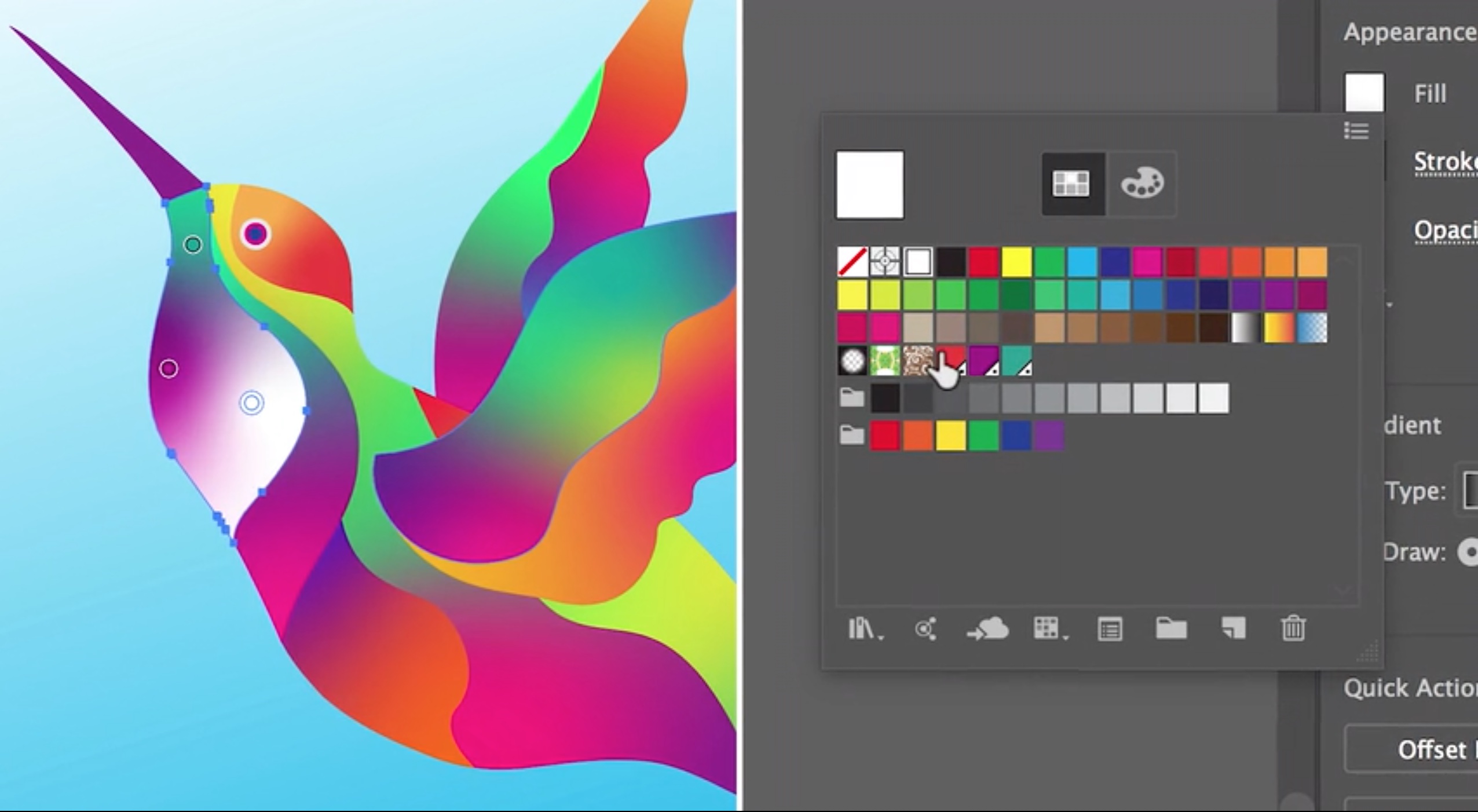 По всему миру профессионалы в сфере дизайна отдают предпочтение программе Adobe Illustrator за непревзойденную точность и функциональность улучшенных средств рисования, удобные и креативные кисти, расширенный ассортимент инструментов, дающий возможность сэкономить время, плюс интеграцию с сервисами Adobe CS Live онлайн. Сервис Adobe CS Live в течение определенного периода времени работает бесплатно.
По всему миру профессионалы в сфере дизайна отдают предпочтение программе Adobe Illustrator за непревзойденную точность и функциональность улучшенных средств рисования, удобные и креативные кисти, расширенный ассортимент инструментов, дающий возможность сэкономить время, плюс интеграцию с сервисами Adobe CS Live онлайн. Сервис Adobe CS Live в течение определенного периода времени работает бесплатно.
Сколько стоит купить лицензию, варианты поставки
- Артикул: 65297603BA01A12
- НДС: 20 % (включен в стоимость)
- Тип поставки: Электронная (e-mail)
- Язык (версия): Русский/Английский
- Срок поставки лицензионной программы или ключа активации: 2-5 рабочих дней
- Примечания: Подписка на 1 год
- Платформа: Windows/ Mac OS
- Тип лицензии: Временная
- Срок действия лицензии:
12 мес.

- Тип покупателя: Коммерческая
- Доступна оплата картой
- Артикул: 65297603BC01A12
- НДС: 20 % (включен в стоимость)
- Тип поставки: Электронная (e-mail)
- Язык (версия): Русский/Английский
- Срок поставки лицензионной программы или ключа активации: 2-5 рабочих дней
- Примечания: Подписка на 1 год для государственных учреждений
- Тип лицензии: Временная
- Срок действия лицензии:
12 мес.

- Оплата картой недоступна
- Только для юр. лиц и ИП
- Артикул: 65297598BA01A12
- НДС: 20 % (включен в стоимость)
- Тип поставки: Электронная (e-mail)
- Язык (версия): Русский/Английский
- Срок поставки лицензионной программы или ключа активации: 2-5 рабочих дней
- Примечания: Продление подписки на 1 год
- Платформа: Windows/ Mac OS
- Тип лицензии: Продление
- Срок действия лицензии:
12 мес.

- Тип покупателя: Коммерческая
- Доступна оплата картой
Будет ли EPS-файл, сохраненный в Illustrator CC, открываться в любой версии Illustrator?
В общем … он может открываться, но будет представлять предупреждение для устаревших версий — что-то вроде «Этот файл был создан с более новой версией Illustrator. Некоторые объекты могут отображаться неправильно».
Затем он часто открывается с полностью отсутствующими или сплющенными объектами и может даже растеризовать объекты в некоторых случаях.
Если вы хотите, чтобы твердый EPS открывался в любой версии Illustrator, подумайте о самой старой версии . Затем сохраните в этой версии формат EPS. Все, что новее , откроет старый формат EPS нормально. Поэтому, если вы хотите обеспечить совместимость с AICS4, сохраните файл в формате AICS4 EPS (эта опция существует при сохранении EPS). Тогда все, что новее, чем CS4, откроет EPS без проблем.
Это часто означает, что вам нужно построить EPS с учетом ограничений старой версии. Например, сохранение в Illustrator 8 EPS было стандартным в течение многих, многих лет, и все еще довольно распространено. Но для правильного сохранения в AI8 EPS необходимо удалить все режимы прозрачности и наложения из графического объекта.
Также обратите внимание, что «CC» не обязательно является достаточным фактором различения. Файлы EPS из CC2017 могут все еще быть проблемой, если они открыты в CC2014.
Небольшой совет: если вы сохраняете в устаревшую версию EPS, всегда сохраняйте исходный файл . ai и работайте с ним, а не с EPS. Кроме того, действительно разумно открыть сохраненный EPS и посмотреть, как все устроено. Часто в исходный файл можно внести некоторые незначительные изменения, которые сделают унаследованный EPS либо менее сложным, либо улучшат общую конструкцию в формате EPS — например, ручное выравнивание определенной части графического объекта или расширение обводки. вещи, которые специально предназначены для лучшего построения EPS. Я никогда не сохраняю унаследованный EPS, не открывая его, чтобы увидеть, как искусство было реконструировано. Затем я возвращаюсь к исходному файлу .ai, чтобы внести какие-либо изменения и повторно сохранить копию в формате EPS. Я не делаю никаких изменений в самой EPS.
ai и работайте с ним, а не с EPS. Кроме того, действительно разумно открыть сохраненный EPS и посмотреть, как все устроено. Часто в исходный файл можно внести некоторые незначительные изменения, которые сделают унаследованный EPS либо менее сложным, либо улучшат общую конструкцию в формате EPS — например, ручное выравнивание определенной части графического объекта или расширение обводки. вещи, которые специально предназначены для лучшего построения EPS. Я никогда не сохраняю унаследованный EPS, не открывая его, чтобы увидеть, как искусство было реконструировано. Затем я возвращаюсь к исходному файлу .ai, чтобы внести какие-либо изменения и повторно сохранить копию в формате EPS. Я не делаю никаких изменений в самой EPS.
Графический редактор adobe illustrator
| Adobe Illustrator | |
|---|---|
Скриншот Adobe Illustоrator | |
| Тип | Векторный графический редактор |
| Разработчик | Adobe Systems |
| Написана на | C++ |
| Операционная система | Windows, OS X |
| Первый выпуск | 1987 [1] |
| Последняя версия | CC ((23.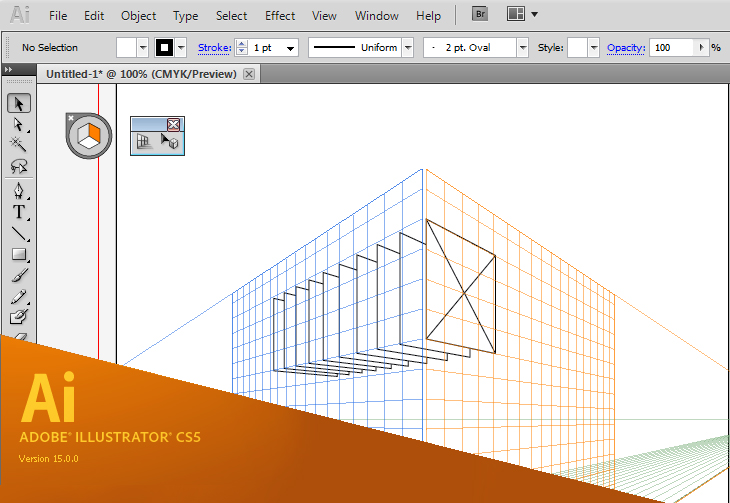 0.2))(8 февраля 2019) 0.2))(8 февраля 2019) |
| Читаемые форматы файлов | Adobe Illustrator Artwork , Adobe Illustrator file format, version 8 [d] , Adobe Illustrator file format, version 9 [d] , Adobe Illustrator file format, version 10 [d] , Adobe Illustrator file format, version 11 [d] , Adobe Illustrator file format, version 12 [d] , Adobe Illustrator file format, version 13 [d] , Adobe Illustrator file format, version 14 [d] , Adobe Illustrator file format, version 15 [d] и Adobe Illustrator file format, version 16 [d] |
| Создаваемые форматы файлов | Adobe Illustrator Artwork , Adobe Illustrator file format, version 8 [d] , Adobe Illustrator file format, version 9 [d] , Adobe Illustrator file format, version 10 [d] , Adobe Illustrator file format, version 11 [d] , Adobe Illustrator file format, version 12 [d] , Adobe Illustrator file format, version 13 [d] , Adobe Illustrator file format, version 14 [d] , Adobe Illustrator file format, version 15 [d] и Adobe Illustrator file format, version 16 [d] |
| Лицензия | Проприетарная |
| Сайт | adobe. com/ru/products/il… com/ru/products/il… |
| Медиафайлы на Викискладе | |
Adobe Illustrator — векторный графический редактор, разработанный и распространяемый фирмой Adobe Systems.
Содержание
История [ править | править код ]
Разработка первой версии программы под кодовым именем Picasso была начата в 1985 году. В январе 1987 год состоялся релиз первой версии векторного редактора Adobe Illustrator, написанного под Classic Mac OS для Apple Macintosh.
С переходом компании Adobe на систему подписок Creative Cloud был выпущен Illustrator CC. Последняя версия, Illustrator CC 23.0.2, была выпущена в феврале 2019 года и является 23-м поколением в линейке продуктов.
В 2018 году компьютерный журнал PC Magazine назвал Adobe Illustrator лучшей программой для редактирования векторной графики [2] .
Применения [ править | править код ]
Adobe Illustrator был задуман как редактор векторной графики, однако дизайнеры используют его в разных целях: в рекламе, поздравительных открытках, плакатах, книгах, графических романах, раскадровках, журналах, газетах и других [3] . Программа обладает широким набором инструментов для рисования и возможностями управления цветом и текстом.
Программа обладает широким набором инструментов для рисования и возможностями управления цветом и текстом.
Adobe Illustrator 2019 дает мастерам в сфере дизайна набор потрясающих инструментов и средств для создания любых проектов, требующих векторного иллюстрирования.
Adobe Illustrator CC скачать бесплатно возможно на русском языке через торрент или по инструкции, и рекомендуется как начинающему, так и профессиональному дизайнеру, ведь многие талантливые личности любят этот редактор за точность и функциональность компонентов рисования. Лучшая разработка в области векторного изображения объектов: поразительные возможности художественного творчества и эффективных публикаций в сети и печатном виде.
Ниже представлена инструкция как скачать и установить полную версию Adobe Illustrator CC с пожизненным сроком лицензии (навсегда).
Подойдет для создания фотореалистичных изображений, моделирования трехмерных объектов, профессиональной верстки текстовых/графических макетов для полиграфической печати, разработки анимационных клипов. Синхронизация цветовых решений с Kuler и Typekit, символы редактируются как объекты: перемещение, повороты, масштабирование и т.д.
Синхронизация цветовых решений с Kuler и Typekit, символы редактируются как объекты: перемещение, повороты, масштабирование и т.д.
Скачать Adobe Illustrator бесплатно русскую версию и активировать
Данный метод получения полной версии Adobe Illustrator CC 2018 самый простой и быстрый. Тут не придется качать с торрентов и прочих непроверенных источников.
Также мы обойдем разного рода кряки, активаторы и прочее, на что успешно реагирует большинство антивирусов. Установка будет официальной, а дальше будет произведена замена всего лишь 1 файла dll.
Инструкция по загрузке, установке и активации для Windows:
Примечание: уже доступна v20 (2019) сборка, но она сырая и её до сих пор никто не смог активировать, поэтому рекомендуем скачать официальную 2018 версию и установить. Тем более визуально они ничем не отличаются.
- Скачайте с официального сайта архив с программой (важно!) из раздела 2018 по этой ссылке .
- РАСПАКУЙТЕ архив, нажав правой кнопкой и выбрав Извлечь.
 Найдите файл Set-up.exe и запустите установку от имени админа, кликнув правой кнопкой мыши.
Найдите файл Set-up.exe и запустите установку от имени админа, кликнув правой кнопкой мыши. - В открывшемся окне нажмите Получить Adobe ID (зарегистрироваться) и заполните все поля. E-mail можно указать любой подтверждать не надо, но лучше свой, чтобы в случае удаления или переустановки не было проблем. Пароль от 8 символов большими и маленькими буквами на латинице с цифрами, пример пароля: IUS29jsjs2A).
- Установка Adobe Illustrator CC 2018 начнется автоматически, если нет нажмите ДЕМО (серая кнопка).
- После установки откройте приложение, если оно автоматически не запустилось. В нем будет указан пробный период 6-7 дней. Согласитесь, нажав Подтвердить, если такая кнопка будет.
- ЗАКРОЙТЕ Иллюстратор. Откройте папку C:Program FilesAdobeAdobe Illustrator CC 2018Support FilesContentsWindows и переименуйте файл amtlib.dll, например в amtlib(оригинал).dll (в всплывающем окне об отсутствии доступа жмем «Продолжить»).
- Если у вас Windows 64-bit, скачайте этот архив (пароль 111), если 32-бит этот (пароль 111).
 Если боитесь что-то качать из интернета — установите этот браузер со встроенным антивирусом и качайте свободно без опаски. Распакуйте архив куда угодно, на рабочий стол или прям в папку Загрузки, без разницы.
Если боитесь что-то качать из интернета — установите этот браузер со встроенным антивирусом и качайте свободно без опаски. Распакуйте архив куда угодно, на рабочий стол или прям в папку Загрузки, без разницы. - Скопируйте файл из распакованного архива и вставьте в папку, в которой производили переименование шагом выше.
- Запустите Адобе Иллюстратор из Пуска или рабочего стола, пробный период должен исчезнуть. Вот и всё.
Таким простым способом можно скачать и установить Adobe Illustrator CC 2018 на русском языке без торрента и всяких кряков. Остались вопросы? Пишите в комментарии, постараемся помочь.
Частые вопросы по Adobe Illustrator CC
- Если приложение уже установлено, но кончился пробный период, что делать?
Если версия 2017-2018, то переходите к пункту №6. Если 2019 сборка, то удалите через Клуд или любым другим способом и установите 2018 по инструкции.
Пробный период остался. Почему?
Пробный период всегда остается в Cloud — это нормально, главное, чтобы при открытии самого Иллюстратора не отображался оставшийся срок. Если и при открытии самой программы отображается пробный период, значит неправильно заменен (скопирован и вставлен) файл, не в ту папку или не той битности. Бывало, что пользователи копировали распакованную папку, а не файл.
Если и при открытии самой программы отображается пробный период, значит неправильно заменен (скопирован и вставлен) файл, не в ту папку или не той битности. Бывало, что пользователи копировали распакованную папку, а не файл.
Программа установилась не на том языке. Что делать?
Если нужен английский, то откройте папку C:Program FilesAdobeAdobe Illustrator CC 2018Locales
u_RUSupport Files и переименуйте файл tw10428_ru_RU в любое другое название. Если нужен любой другой, то можно попробовать изменить через Настройки, запустив редактор, но в большинстве случаев там всего 1 язык. Тогда откройте Cloud, нажав на 3 точки справа вверху и Установки. Выберите язык интерфейса устанавливаемых программ на нужный и переустановите Иллюстратор.
Как узнать какой битности моя система Windows?
На значке Мой компьютер нажмите правой кнопкой мыши и Свойства, смотрим Тип системы. Или правой кнопкой на Пуск и Система.
Скачивание файла невозможно по причине: заблокирован, ограничено в доступе или превышено время ожидания.
Установите этот браузер и включите режим Турбо, либо установите эту программу. Затем перейдите по ссылке повторно. Также можно в Опере войти в Меню — Создать приватное окно. Кликнуть на значок VPN рядом с Обновить и Включить.
Можно ли по этой инструкции скачать Фотошоп бесплатно и активировать?
Частые ошибки в процессе установки и использовании Adobe Illustrator
Ошибка №16 — невозможно запустить программу. Кликните правой кнопкой мыши на значке с программой и выберите «Запуск от имени администратора».
Получилось установить Adobe Illustrator CC и активировать? Оставьте свой отзыв и поставьте класс 🙂
Adobe Illustrator это программа, используемая художниками и графическими дизайнерами для создания векторных изображений.
Для чего же нужна программа Adobe Illustrator?
Она используется для создания иллюстраций, схем, графиков, логотипов, диаграмм, карикатур реальных фотографий и многого другого.
В дальнейшем, созданные изображения послужат основой для логотипов компаний, будут использованы в рекламных целях или даже для личной работы, как в печатном, так и в электронном виде.
На первый взгляд программа может показаться тяжелой для понимания и работы, но стоит приложить хотя бы минимум усилий для изучения основ, и вы сами увидите насколько интересно и легко с ней работать.
Можно с уверенностью сказать, что данная программа является одним из самых популярных редакторов по созданию вектора.
Векторное изображение это искусство?
Создание векторных изображений позволяет создавать чистые и красивые произведения искусства, которые можно масштабировать вверх и вниз бесконечно, при этом не теряя его качества.
Были ли у Вас такие случаи, когда вы, закончив создавать изображение в Adobe Photoshop, поняли, что оно должно быть в три раза больше, чем вы сделали? Вы заходите в параметры изображения, чтобы увеличить его размер, и … упс … изображение теперь неровное и выглядит ужасно. И вам нужно начинать все сначала. А все это потому, что такое изображение было слишком мало, для того, чтобы можно было увеличить его размеры без потери качества.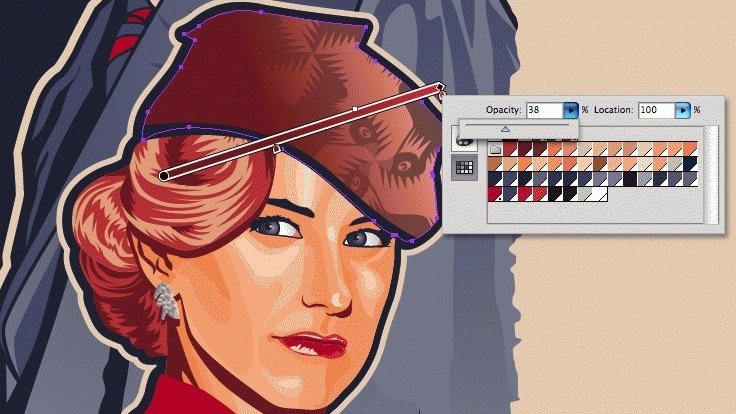
Этой проблемы вы могли бы избежать, пользуясь векторным графическим редактором, таким как Adobe Illustrator.
Почему? Ответ на этот вопрос прост.
В отличие от привычных нам изображений в форматах GIF, JPEG, TIFF, и т.д., т.е. изображений — известных как растровые, векторные состоят не из пикселей. Вместо этого они состоят из линий и/или кривых, которые описываются математическими объектами, называемыми векторами, что позволяет им быть расширенными и математически пересчитанными в размерах до бесконечности.
Это делает векторный редактор более идеальной программой для компаний, чем Photoshop, так как они могут создавать изображения или логотипы, которые можно уменьшать для значков, или увеличивать в огромнейшие размеры для размещения на рекламных щитах.
Что вы можете сделать с помощью программы Illustrator?
Многие люди имеют страх перед этой программой считая, что у них нет художественного мастерства и определенных навыков.
Если вы не можете нарисовать на бумаге, что заставляет вас думать о том, что вы не сможете рисовать на компьютере?
Прежде всего, это является признаком Вашей неуверенности в себе, а также в своих силах.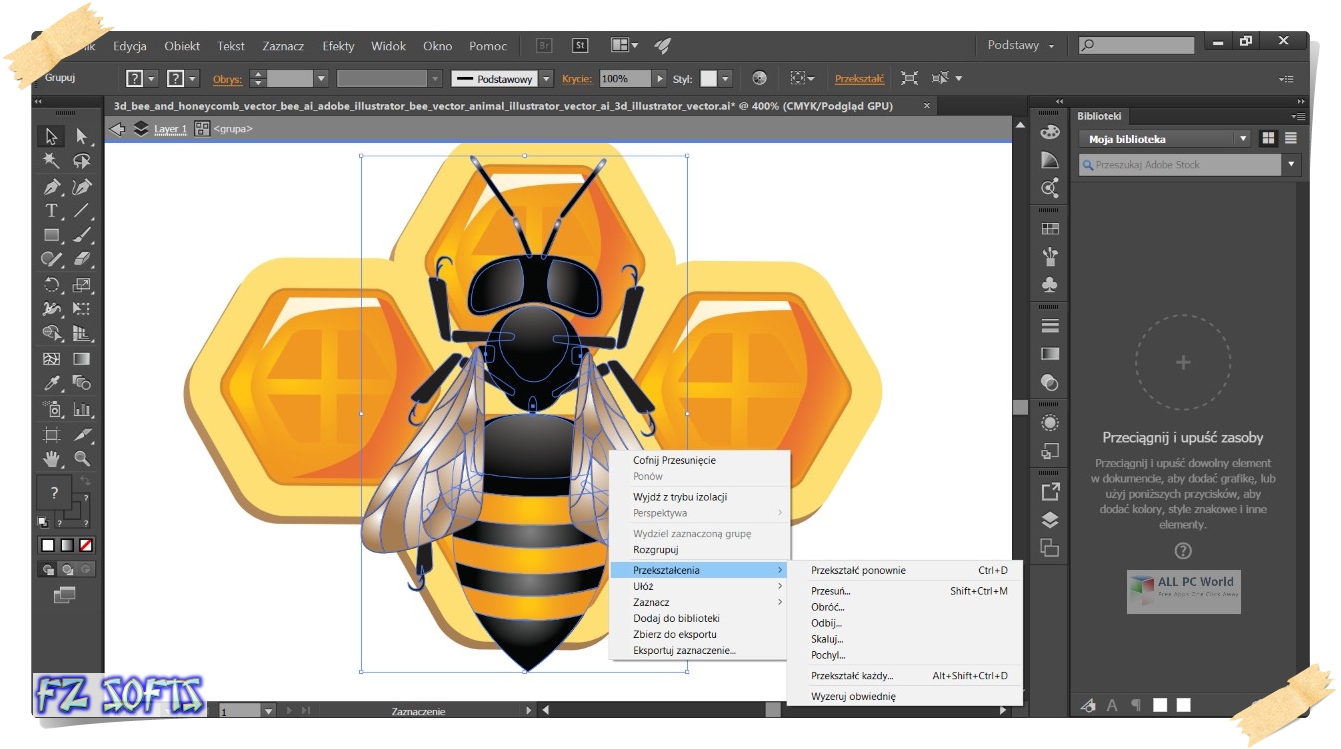
Adobe Illustrator практически не требует от Вас предварительных знаний рисования или живописи. Вы можете использовать его для создания рисунков от руки, а также Вы можете импортировать фотографию и использовать ее в качестве основы — руководства для дальнейшего отрисовывания, в итоге — превратив в произведение искусства, которое выглядит так, как будто вы нарисовали его от руки.
Вы хотите обрисовать круг вокруг конкретного изображения или логотипа? Не проблема! Это не так сложно, как вы думаете.
Иллюстратор не ограничивается в использовании только художниками и графическими дизайнерами. Многие вебмастера пользуются им в процессе создания макетов сайтов, при этом созданный вектор можно использовать в большом количестве различных платформ.
Поскольку иллюстратор это продукт Adobe, то он с легкостью работает с другими ее программами.
Так, после создания исходного изображения, вы можете перетащить его в Photoshop для дальнейшего редактирования и применения различных фильтров, или же — в InDesign для безупречной печати цифровых буклетов и журналов.
Хотите превратить свой рисунок в игру или анимацию? Импортируйте в Flash, и смотрите как он оживает!
Вы даже можете добавить свой логотип и иллюстрации к видео или оживить их через After Effects.
Выбор возможностей велик! Стоит только захотеть научится.
Универсальность программы
Вы все еще не заинтересовались в создании и использовании вектора? Хорошо, тогда приведу Вам еще примеры приоритетности данной программы над остальными.
Например, если вы решили, что больше не хотите, чтобы иллюстрация была векторным изображением, вы можете легко конвертировать его в растровое изображение JPEG.
К сожалению, иллюстрации, созданные как растровые изображения не могут быть преобразованы в векторный формат постфактум.
Если не уверены, действительно ли Вам понадобится изменять размер изображения позже, было бы целесообразным создать его в векторе, особенно, если это изображение будет широко использоваться во всей компании или офисе.
Еще одной особенностью является то, что векторные файлы по весу намного меньше, чем их растровые копии.
Кроме этого, такие изображения создаются из различных линий, кривых, форм и точек, поэтому у вас есть практически неограниченные возможности для их редактирования.
Допустим, вы нарисовали сердце в Adobe Photoshop, и решили, что нижняя часть сердца является слишком узкой, но исправить это уже не удастся. Как жаль! Вам придется начать все сначала.
Теперь, предположим, вы хотите создать такое же сердце, но уже в Adobe Illustrator. Поскольку оно состоит из нескольких различных точек, вы можете вернуться в настройки основы, и сделать так, чтобы нижняя часть стала более широкой.
Вы можете сделать это и еще многое другое при этом, не беспокоясь о том, что вы испортите качество рисунка.
Данные возможности программы Adobe Illustrator позволяют легко превратить весь процесс рисования в творческий. А также вы не будете ограничены в процессе внесения изменений после сохранения.
Еще один бонус программы — это прозрачный фон. Если вы не создадите фон для вашего изображения, оно всегда будет прозрачным.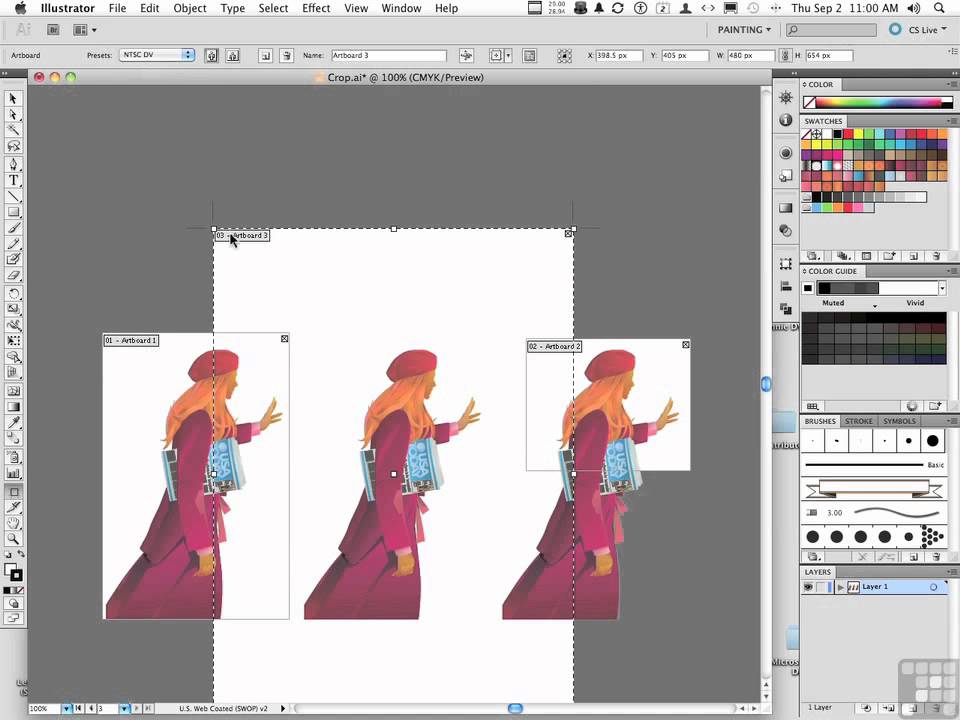 Это полезно в самых разных ситуациях, например, когда вы просто хотите поместить логотип сверху чего-то или просто добавить его как небольшую иллюстрацию в общую картину изображения.
Это полезно в самых разных ситуациях, например, когда вы просто хотите поместить логотип сверху чего-то или просто добавить его как небольшую иллюстрацию в общую картину изображения.
Чего невозможно сделать с растровыми изображениями, поскольку вам нужно будет сначала отделить изображение от фона, прежде чем попытаться изменить этот фон на другой. А это может занять достаточно времени.
Уверена в том, что вы будете довольны программой и тем, что остановились именно на создании векторной графики тогда, когда начнете создавать более сложные конструкции.
Это для вас?
Хочу заметить, что лицензионная версия Adobe Illustrator является довольно таки дорогой программой, в принципе, как и все программы, созданные Adobe. Это объясняется тем, что она действительно создана для профессионалов.
Если у вас еще остались сомнения или вы не полностью уверены в том, действительно ли эта программа для вас, Adobe предлагает бесплатную 30-дневную пробную версию. Этого времени вполне достаточно, для того, чтобы вы смогли окунуться в прекрасный мир создания векторной графики.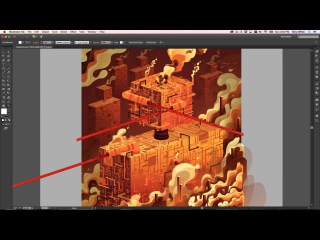
Если вы решили, что хотите начать учиться работе в программе Adobe Illustrator, подписывайтесь на рассылку новостей, чтобы быть среди первых кто узнает о появлении новых уроков по работе с Иллюстратором.
Векторные графические форматы файлов | Ассоциация «НП Совет рынка»
Векторные графические форматы файлов
Векторные графические форматы файлов
Векторные графические форматы файлов — Векторный формат файлов, создаваемых программой Adobe Illustrator. У Adobe Illustrator большое число версий — Adobe Illustrator 3, Adobe Illustrator 4, Adobe Illustrator 5 и т.д. Формат ai каждой новой версии несовместим с более старыми версиями, что означает, например, файл, сохраненный в версии Adobe Illustrator 9 может быть открыт в более новой версии программы (Adobe Illustrator 10, CS, CS2 и т.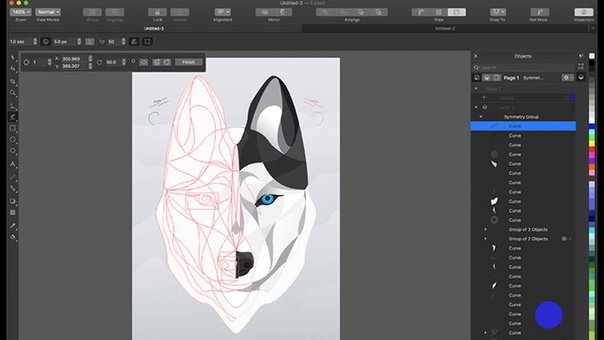 д.), но не может быть открыт в более старой версии программы (Adobe Illustrator 8, 7, 6 и т.д.), хотя с версии Adobe Illustrator 10 поддерживается возможность импорта файлов более новых версий. Формат обеспечивает очень высокое качество рисунков, но по ряду параметров плохо совместим с другими программами (например, различные эффекты Adobe Illustrator и градиентная заливка могут не передаваться в другие форматы). cdrВекторный формат файлов, создаваемых программой CorelDraw. У CorelDraw большое число версий — CorelDraw 3, CorelDraw 4, CorelDraw 5 и т.д. Формат cdr каждой новой версии несовместим с более старыми версиями, что означает, например, файл, сохраненный в версии CorelDraw 9 может быть открыт в более новой версии программы (CorelDraw 10, 11, 12 и т.д.), но не может быть открыт в более старой версии программы (CorelDraw 8, 7, 6 и т.д.). Формат обеспечивает очень высокое качество рисунков, но по ряду параметров плохо совместим с другими программами (например, различные эффекты CorelDraw и градиентная заливка могут не передаваться в другие форматы).
д.), но не может быть открыт в более старой версии программы (Adobe Illustrator 8, 7, 6 и т.д.), хотя с версии Adobe Illustrator 10 поддерживается возможность импорта файлов более новых версий. Формат обеспечивает очень высокое качество рисунков, но по ряду параметров плохо совместим с другими программами (например, различные эффекты Adobe Illustrator и градиентная заливка могут не передаваться в другие форматы). cdrВекторный формат файлов, создаваемых программой CorelDraw. У CorelDraw большое число версий — CorelDraw 3, CorelDraw 4, CorelDraw 5 и т.д. Формат cdr каждой новой версии несовместим с более старыми версиями, что означает, например, файл, сохраненный в версии CorelDraw 9 может быть открыт в более новой версии программы (CorelDraw 10, 11, 12 и т.д.), но не может быть открыт в более старой версии программы (CorelDraw 8, 7, 6 и т.д.). Формат обеспечивает очень высокое качество рисунков, но по ряду параметров плохо совместим с другими программами (например, различные эффекты CorelDraw и градиентная заливка могут не передаваться в другие форматы).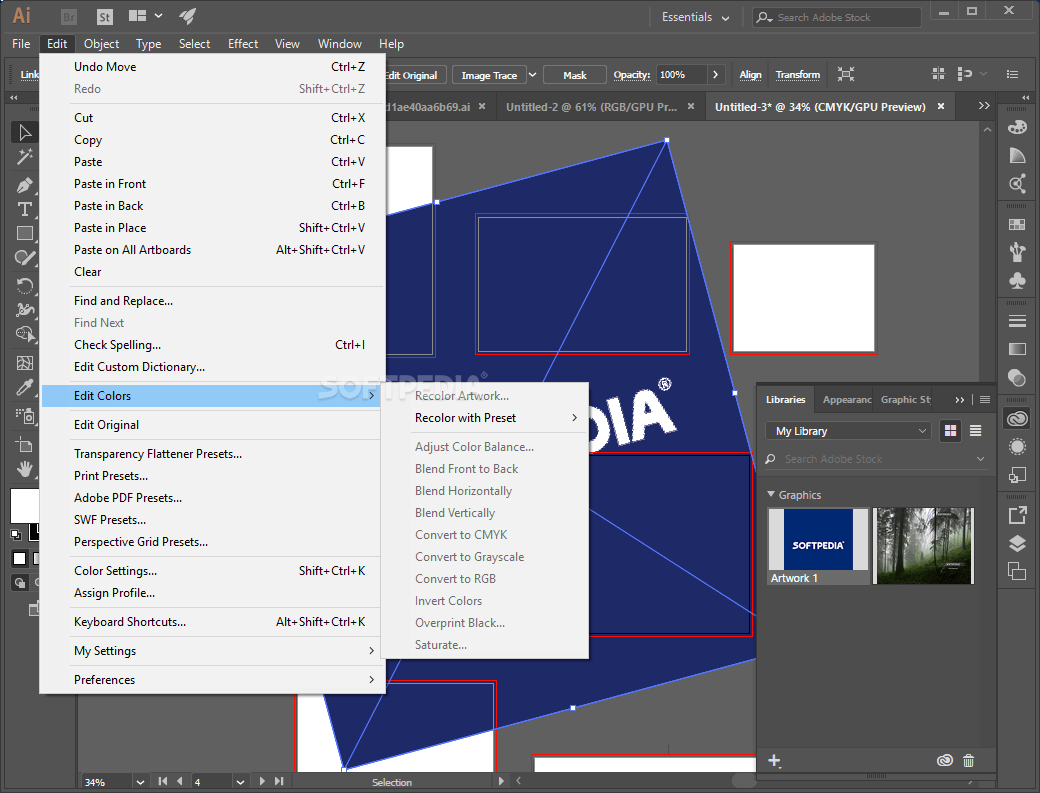 cmxCorel Presentation Exchange — формат графических программ корпорации Corel, предназначенный для передачи рисунков между разными программами. Формат поддерживается, начиная с версии CorelDraw 6.epsОтносительно универсальный векторный формат файлов, поддерживаемый большинством векторных редакторов — CorelDraw, Adobe Illustrator, Macromedia FreeHand и различными узкоспециализированными программами (для плоттерной резки, гравировки, выжигания на дереве и т.д.). Формат имеет много версий и, к сожалению, каждая программа поддерживает его только до опеределенной версии (например, CorelDraw поддерживает только версии до EPS 7). Формат обеспечивает очень высокое качество рисунков.fla, fhИсходные Flash-файлы, создаются в Adobe Flash (бывш. Macromedia Flash). svgСокращение от англ. Scalable Vector Graphics. Является открытым стандартом, т.е. в отличие от большинства других форматов, SVG не является чьей-либо собственностью. Это основанный на XML язык разметки, предназначенный для описания двухмерной векторной графики.
cmxCorel Presentation Exchange — формат графических программ корпорации Corel, предназначенный для передачи рисунков между разными программами. Формат поддерживается, начиная с версии CorelDraw 6.epsОтносительно универсальный векторный формат файлов, поддерживаемый большинством векторных редакторов — CorelDraw, Adobe Illustrator, Macromedia FreeHand и различными узкоспециализированными программами (для плоттерной резки, гравировки, выжигания на дереве и т.д.). Формат имеет много версий и, к сожалению, каждая программа поддерживает его только до опеределенной версии (например, CorelDraw поддерживает только версии до EPS 7). Формат обеспечивает очень высокое качество рисунков.fla, fhИсходные Flash-файлы, создаются в Adobe Flash (бывш. Macromedia Flash). svgСокращение от англ. Scalable Vector Graphics. Является открытым стандартом, т.е. в отличие от большинства других форматов, SVG не является чьей-либо собственностью. Это основанный на XML язык разметки, предназначенный для описания двухмерной векторной графики.Adobe Illustrator CC 2019 для Mac (версия на китайском языке ai cc2019) версия с постоянной активацией
Adobe Illustrator CC 2019 для Mac (версия на китайском языке ai cc2019) версия с постоянной активацией
Принесу вам новую версиюAdobe Illustrator CC 2019 for Mac, Используется для создания эскизов, иллюстраций, значков, логотипов, типографики и других векторов очень хороших.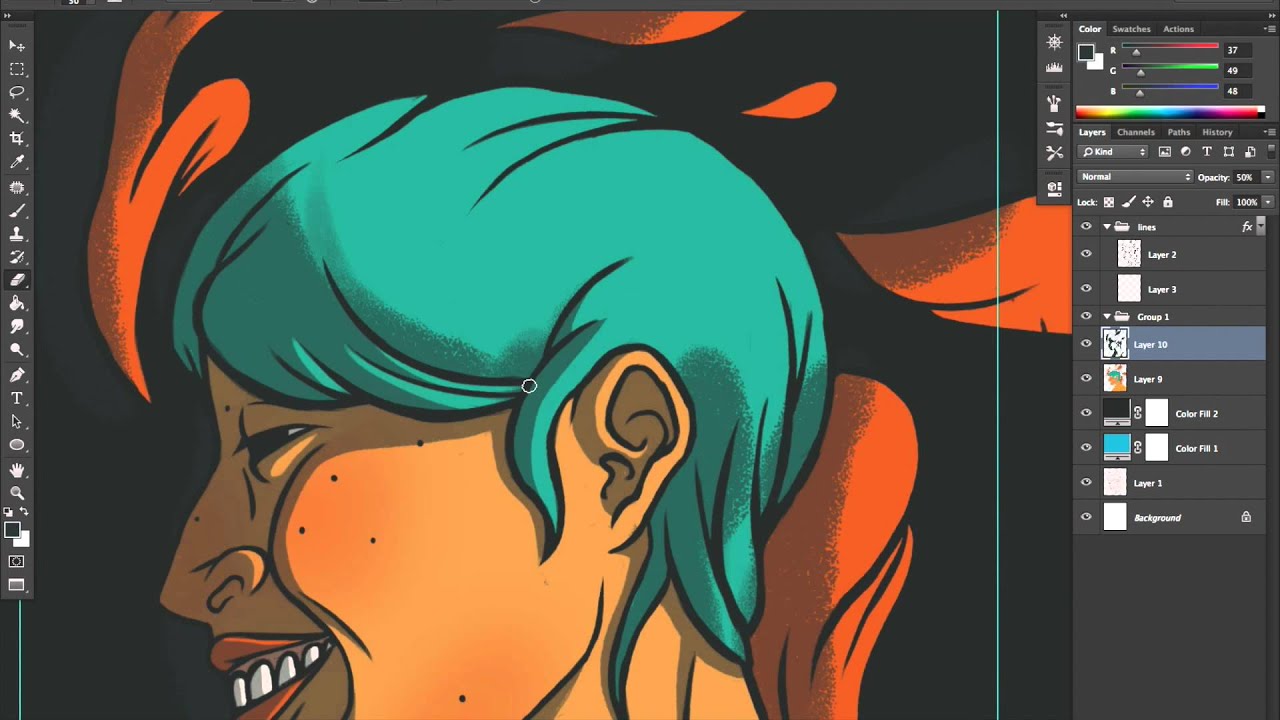 Эта версия иллюстратора cc 2019 для Mac с взломом содержит новые функции, такие как глобальное редактирование, бесплатные градиенты, настраиваемые панели инструментов, распознавание и обрезка контента, режим презентации и множество улучшений и улучшений. Mac Sky впервые Я подготовил взломанную версию ai cc2019 для загрузки и прикрепил взломанный патч ai 2019, скачайте и опробуйте новые возможности взломанной версии ai cc 2019 mac!
Эта версия иллюстратора cc 2019 для Mac с взломом содержит новые функции, такие как глобальное редактирование, бесплатные градиенты, настраиваемые панели инструментов, распознавание и обрезка контента, режим презентации и множество улучшений и улучшений. Mac Sky впервые Я подготовил взломанную версию ai cc2019 для загрузки и прикрепил взломанный патч ai 2019, скачайте и опробуйте новые возможности взломанной версии ai cc 2019 mac!
иллюстратор CC 2019 Mac взломать учебник
Перед установкой новой версии удалите старую версию ai. Новая версия взломанной версии ai cc2019 предоставляет два способа установки для подключения к сети и отключения.
Способ 1: установить иллюстратор cc 2019 Mac взломанной версии, когда сеть отключена
После загрузки установочного пакета версии для Mac, откройте «Adobe Illustrator CC 2019.dmg», дважды щелкните, чтобы открыть «Illustrator 2019.dmg», как показано ниже:
Дважды щелкните «Install» для установки, как показано ниже:
Предложите ввести пароль компьютера, нажмите «ОК» после ввода пароля, как показано ниже:
Установка, пожалуйста, будьте терпеливы . ..
..
Если Illustrator CC 2019 запускается автоматически, пожалуйста, закройте, а затем взломайте.
Способ 2. Установите взломанную версию Mac OS AIX в сети 2019
Дважды щелкните, чтобы открыть «Illustrator 2019.dmg», как показано ниже:
Дважды щелкните «Install» для установки, как показано ниже:
Предложите ввести пароль компьютера, нажмите «ОК» после ввода пароля, как показано ниже:
Предложите войти в Adobe ID. Друзья с ID могут войти напрямую. Друзья без ID могут бесплатно зарегистрироваться на официальном сайте или войти в систему с учетными записями Facebook и Google, как показано ниже:
Установка, пожалуйста, будьте терпеливы …
После завершения установки он автоматически запустит версию Mac Illustrator CC 2019. После ввода ai он запросит пробный период, выйдет из программного обеспечения и воспользуется патчем взлома ai cc2019 для взлома, как показано ниже:
Вернитесь в пакет программного обеспечения Adobe Illustrator CC 2019, найдите и откройте «исправление AA 2019», как показано ниже:
После открытия «исправления трещины ai 2019» нажмите «PATCH OR DRAG», как показано ниже:
Запрашивая разрешение root, нажмите «ОК», как показано ниже:
После ввода пароля компьютера нажмите «ОК», как показано ниже:
Подскажите «ЗАВЕРШЕНО», что трещина прошла успешно, ниже вы можете начать использовать взломанную версию Adobe Illustrator 2019 mac, как показано ниже:
Ai CC 2019 Mac трещины версия официальное введение
Adobe Illustrator CC 2019 для Mac — это стандартная среда векторного рисования, которую можно создавать между носителями. Покажите свои творческие идеи через формы, цвета, эффекты и стили печати. Даже при работе с большими и сложными файлами он может поддерживать скорость и стабильность, а также эффективно перемещать проекты между творческими приложениями Adobe.
Покажите свои творческие идеи через формы, цвета, эффекты и стили печати. Даже при работе с большими и сложными файлами он может поддерживать скорость и стабильность, а также эффективно перемещать проекты между творческими приложениями Adobe.
Ai cc2019 Китайская версия программного обеспечения
| Прекрасная иллюстрация. С помощью этого стандартного программного обеспечения для векторной графики вы можете создавать логотипы, значки, рисунки, макеты и иллюстрации для печати, Интернета, видео и мобильных устройств. | |
| Иллюстратор есть везде. Миллионы дизайнеров и художников используют взломанную версию Illustrator CC для создания всех видов контента, от веб-значков до упаковки продуктов, для книжных иллюстраций и рекламных щитов. | |
Работы любого размера, которые являются представителями времени.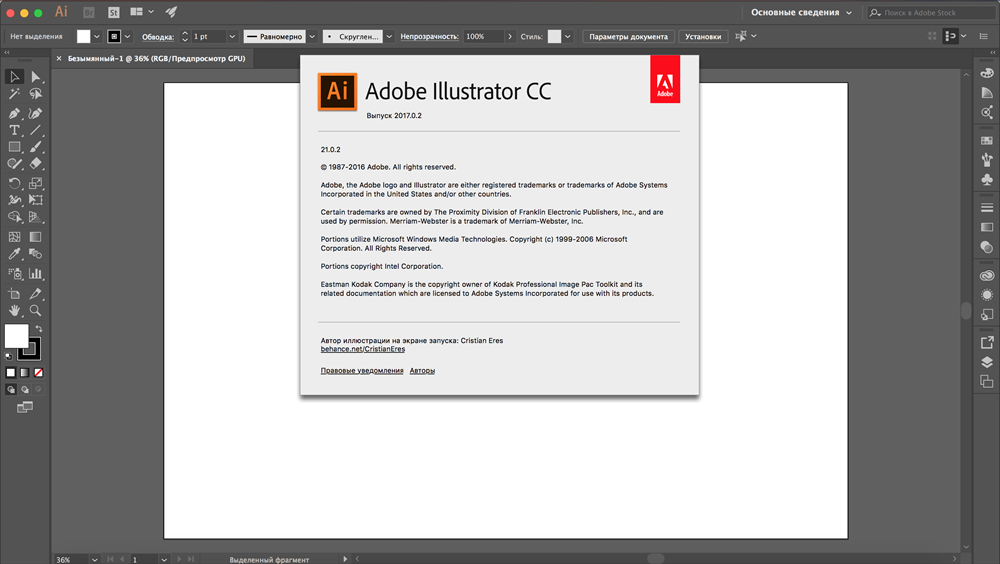 Получите все необходимые инструменты для рисования, чтобы преобразовать простые формы и цвета в значимые логотипы, значки и графику. Версия Adobe Illustrator 2019 для Mac с трещинами основана на векторной графике, поэтому ее можно уменьшить до размера экрана мобильного устройства, а также увеличить до размера рекламного щита, но в любом случае он выглядит четким и четким. | |
| Великолепный макет является достаточным доказательством. Используйте отраслевые инструменты для обработки текстов, чтобы включать названия компаний в логотипы, создавать флаеры или моделировать дизайн веб-сайтов. Добавляя эффекты, управляя стилями и редактируя отдельные символы, создайте дизайн макета, который идеально выражает ваши намерения. | |
| Неважно, где это, это поразительно. Создайте нарисованный от руки чертеж или проследите импортированные фотографии и перекрасьте их, чтобы преобразовать в произведения искусства. 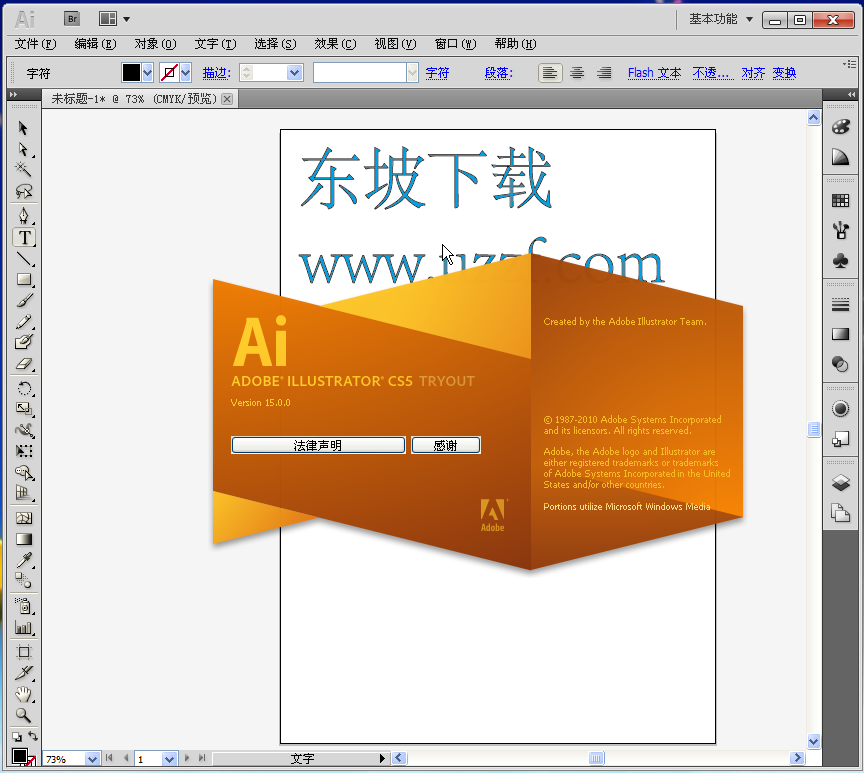 Используйте свои иллюстрации в любом контенте, включая печатные издания, презентации, веб-сайты, блоги и социальные сети. Используйте свои иллюстрации в любом контенте, включая печатные издания, презентации, веб-сайты, блоги и социальные сети. | |
| С днем рождения, Adobe Illustrator2019. В течение 30 лет взломанная версия иллюстратора Mac формирует наш мир, украшает наш мир и украшает наш мир. Сегодня это прорывное приложение для векторной графики остается лидером отрасли. Каждый день с помощью взломанной версии Illustrator mac создается более шести миллионов изображений, включая логотипы, значки, графику на бутылках с газировкой и рисунки на городских автобусах. | |
Что нового в иллюстраторе cc 2019
| Adobe Illustrator CC 2019 для Mac (взломанная версия ai cc2019), новые функции версии v23.0.1 |
Градиент произвольной формы
Illustrator CC 2019 Китайская версия с трещинами теперь предоставляет новый тип градиента, называемый произвольной формой, который предоставляет новую функцию смешивания цветов, позволяющую создавать более естественный, насыщенный и реалистичный градиент.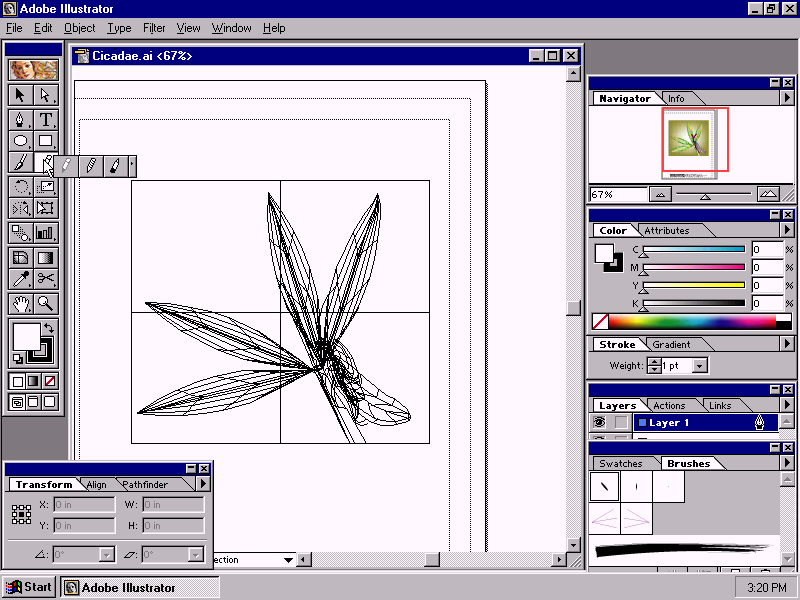
Градиенты произвольной формы позволяют гибко создавать цветовые остановки в любом месте объекта. Вы можете добавлять, перемещать и изменять цвет цветовой остановки, чтобы плавно применять градиенты к объектам. Создание заливки градиентом произвольной формы — это простой и эффективный метод создания плавного градиента цвета.
Вы можете применить любой градиент формы в двух режимах:
Точка: используйте этот режим для создания цветовых остановок в качестве независимых точек на объекте.
Линия: используйте этот режим для создания цветовых точек на сегментах линий в объектах.
Глобальное редактирование
Adobe Illustrator 2019 Взломанная версия Mac теперь предоставляет новую глобальную опцию редактирования, которая позволяет редактировать все подобные объекты глобально за один шаг. Эта функция полезна, когда в документе имеется несколько копий объекта (например, логотипа). Редактирование всех этих объектов вручную по одному может быть сложной и трудоемкой задачей и может привести к ошибкам. Глобальные параметры редактирования помогут вам редактировать их глобально простым и удобным способом. Вы также можете использовать эту опцию для редактирования похожих групп.
Глобальные параметры редактирования помогут вам редактировать их глобально простым и удобным способом. Вы также можете использовать эту опцию для редактирования похожих групп.
Выберите объект для глобального редактирования и измените форму всех выбранных объектов.
Визуальный просмотр шрифтов
Панель «Персонаж» теперь содержит следующие новые и улучшенные параметры:
-Мы предоставляем новую вкладку, чтобы найти больше, вы можете просматривать тысячи шрифтов на сотнях заводов приведения типов из взломанной версии illustrator cc 2019, а затем немедленно активировать их и использовать в своих работах. Активированный шрифт можно использовать во всех приложениях Creative Cloud.
Найти больше шрифтов в Adobe Fonts
A. Отобразите активированный фильтр шрифтов B. Активируйте значок шрифта C. Отключите значок шрифта D. Активируйте значок в процессе
-Больше вариантов текста текста теперь доступны в раскрывающемся списке. Вы также можете выбрать текст на артборде как образец текста. Вы можете контролировать размер образца текста, выбрав опцию размера текста образца.
Вы также можете выбрать текст на артборде как образец текста. Вы можете контролировать размер образца текста, выбрав опцию размера текста образца.
-Параметр для отображения похожих шрифтов и добавления в избранное доступен для каждого встроенного шрифта. Эти параметры отображаются, когда вы наводите указатель мыши на шрифт.
— Фильтр классификации шрифтов теперь представляет собой раскрывающийся список, в котором отображаются примеры типов шрифтов, а не только названия типов шрифтов.
-Система предоставляет новое приложение, недавно добавленные фильтры для фильтрации всех шрифтов, добавленных за последние 30 дней.
Вкладка «Шрифт» на панели «Персонаж»
A. Применение фильтров классификации B. Избранные фильтры C. Отображение недавно добавленных фильтров D. Отображение активных фильтров шрифтов E. Параметры образца текста F. Параметры размера текста образца
Настраиваемая панель инструментов
Взломанная версия Illustrator cc 2019 теперь содержит две панели инструментов — базовую и расширенную. Основная панель инструментов содержит набор инструментов, обычно используемых при создании иллюстраций. Все остальные инструменты доступны в панели инструментов, которую можно открыть, нажав кнопку редактирования панели инструментов (…) в нижней части панели инструментов.
Основная панель инструментов содержит набор инструментов, обычно используемых при создании иллюстраций. Все остальные инструменты доступны в панели инструментов, которую можно открыть, нажав кнопку редактирования панели инструментов (…) в нижней части панели инструментов.
Расширенная панель инструментов — это полная панель инструментов, которую можно открыть, выбрав «Окно»> «Панель инструментов»> «Дополнительно» или выбрав «Дополнительно» в раскрывающемся меню панели.
Вы также можете создать свою собственную панель инструментов. На любой панели инструментов вы можете добавлять, удалять, группировать или изменять порядок инструментов по мере необходимости.
Настройте панель инструментов, добавив больше инструментов
Демонстрационный режим
Теперь вы можете отобразить текущую взломанную версию Illustrator Mac в полноэкранном режиме презентации. В этом режиме меню приложений, панели, направляющие, сетки и выборки скрыты. Это не редактируемый режим, вы можете использовать только клавиши со стрелками для просмотра и просмотра артборда. Вы можете использовать этот режим, чтобы продемонстрировать свои дизайнерские идеи.
Вы можете использовать этот режим, чтобы продемонстрировать свои дизайнерские идеи.
Контент артборда в полноэкранной презентации
Обрезать вид
Взломанная версия Illustrator CC2019 теперь предоставляет новый режим просмотра, называемый кадрированием, который очень полезен для предварительного просмотра элементов без направляющих, сеток или элементов, которые выходят за пределы монтажной области. В этом режиме все изображения, которые находятся за пределами монтажной области, будут обрезаны, а все непечатные объекты (такие как сетки и направляющие) на холсте будут скрыты. Вы можете продолжить создавать и редактировать изображения в этом режиме.
Оригинальные и обрезанные работы
Масштабируемый пользовательский интерфейс
Теперь вы можете масштабировать пользовательский интерфейс взломанной версии Mac для Mac в соответствии с разрешением экрана. Когда вы запускаете Illustrator с обновленными настройками предпочтений, он распознает разрешение экрана и соответствующим образом корректирует коэффициент масштабирования приложения.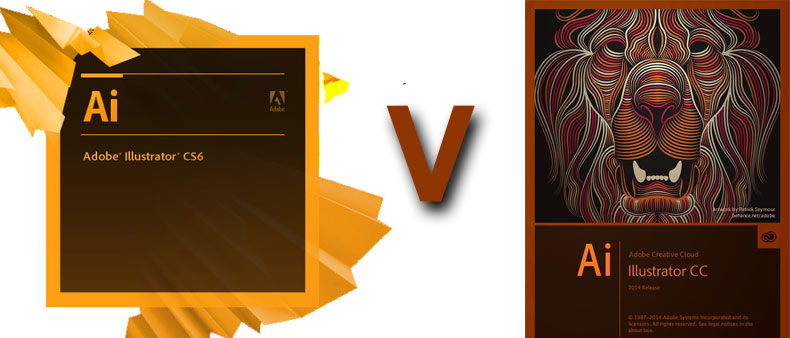 Вы можете использовать диалоговое окно «Параметры интерфейса пользователя» для увеличения пользовательского интерфейса на экране.
Вы можете использовать диалоговое окно «Параметры интерфейса пользователя» для увеличения пользовательского интерфейса на экране.
Изменить масштабирование пользовательского интерфейса через настройки пользовательского интерфейса
Быстрее скорость масштабирования
Общая производительность взломанной версии AAC CC 2019 Mac была значительно улучшена. Для сложных иллюстраций теперь будет использоваться временная сетка для более быстрого масштабирования и панорамирования.
Распознавание контента и обрезка
(Только для Windows 64-bit и macOS). Когда вы выбираете опцию «Обрезать изображение», чтобы обрезать изображение на монтажной области, взломанная версия AIC CC 2019 теперь распознает визуально важную часть выбранного изображения. Затем отображается рамка обрезки по умолчанию на основе этой части распознавания изображения. При необходимости вы можете отрегулировать размер этой рамки обрезки. Когда вы закончите, вы можете нажать Применить на панели свойств или нажмите Enter (Windows) или Return (macOS), чтобы обрезать изображение.
Illustrator распознает визуально важную часть изображения для обрезки
Актуальный размер предварительного просмотра
Когда вы выбираете «Просмотр»> «Фактический размер», версия «AIX» («Взломанный Mac») будет устанавливать фактический размер элемента дисплея независимо от размера и разрешения вашего монитора. При выполнении 100-процентного увеличения документа размер каждого объекта в документе является фактическим представлением физического размера объекта. Например, если вы откроете новый артборд формата А4 и нажмете на фактический размер, размер артборда изменится на фактический размер бумаги А4.
Усиленный контроль деформации
Взломанная версия Ai cc 2019 теперь может определять наилучшую область для преобразования художественных работ и автоматически добавлять точки к художественным работам. При необходимости вы также можете добавлять или удалять очки. Когда вы выбираете манипуляции с инструментами деформации, эта функция включена по умолчанию.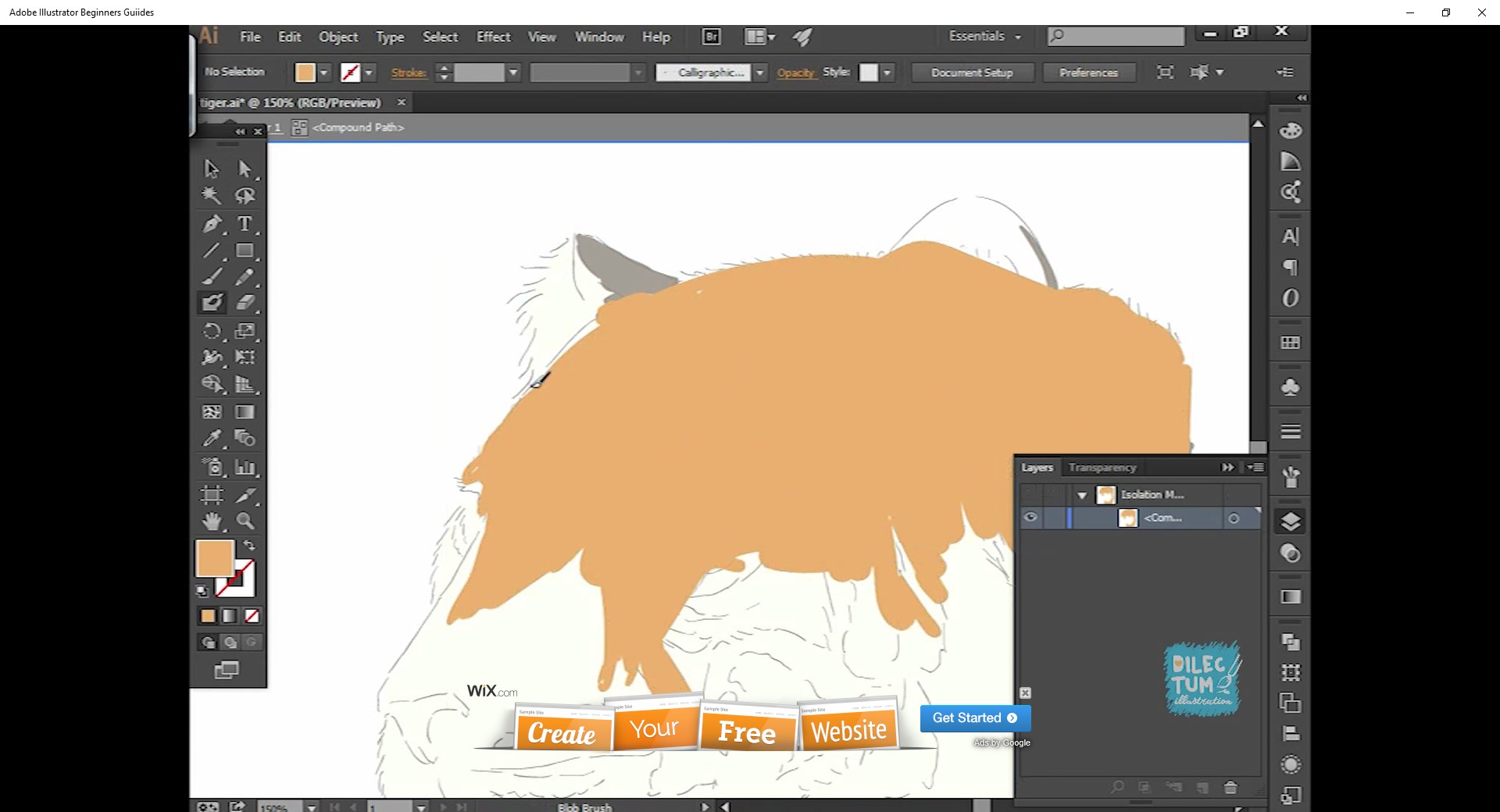 Чтобы отключить эту функцию, снимите флажок, чтобы включить значения по умолчанию для распознавания содержимого, выбрав «Правка»> «Настройки»> «Основные».
Чтобы отключить эту функцию, снимите флажок, чтобы включить значения по умолчанию для распознавания содержимого, выбрав «Правка»> «Настройки»> «Основные».
Illustrator определяет лучшую область и добавляет кнопки
Домашний экран
Когда вы запускаете взломанную версию AIC CC 2019 Mac, он теперь отображает домашний экран, который содержит следующее:
-Различные учебники, которые помогут вам быстро изучить и понять концепции, рабочий процесс, советы и рекомендации
— Обычно используемые пресеты, чтобы помочь вам быстро начать использовать новые документы
-Отобразите и получите доступ к вашим самым последним документам
— кнопка «Создать» для создания нового документа; кнопка «Открыть» для открытия существующего документа
Содержимое, отображаемое на главном экране, зависит от того, насколько вы знакомы с активированной версией illustrator cc 2019 и с вашим планом членства в Creative Cloud.
домашний экран иллюстратора
Расширенная панель «Свойства»
Панель «Свойства» теперь содержит следующие новые элементы управления:
Варианты шрифта
-Удалить значок для одиночного эффекта
-Широкая опция профиля для настройки ширины профиля
Варианты углов для изменения кривой точки привязки
Параметры смешивания для смешивания объектов
— кнопка «Объединить раскраски в реальном времени» для объединения раскрасок в реальном времени
Взгляд на новые элементы управления на панели «Свойства»
Анимированный зум в режиме контура
В предыдущей версии AIC CAC с трещинами при просмотре графического объекта в виде контура или контура Illustrator автоматически переключается из режима «Предварительный просмотр графического процессора» в режим «Предварительный просмотр процессора».
Теперь в контурном режиме включен графический процессор. При просмотре графического объекта в режиме «GPU Outline» отображается более плавный путь и сокращается время, необходимое для перерисовки сложных графических объектов на экране высокой плотности.
Авторизовать стоковые изображения
Теперь вы можете искать изображения на панели «Библиотека» и отправлять запрос на получение лицензионной версии изображения. Выберите изображение и сделайте следующее:
1. В поле «Поиск в Adobe Stock» на панели «Библиотека» введите строку поиска для изображения.
2. В результатах поиска, если вы поместите указатель на выбранное изображение, он отобразит авторизованный и сохраненный в виде значка загрузки. Нажмите на этот значок, чтобы получить авторизованную версию изображения.
Лицензирование стоковых изображений Adobe
Поддержка Юго-Восточной Азии языковой сценарий
В настоящее время в версии активации Illustrator CC 2019 добавлена поддержка пяти языков Юго-Восточной Азии (тайский, бирманский, лаосский, сингальский и кхмерский). Для этого вы можете включить в документ буквенные тексты вышеупомянутых пяти языков.
Для этого вы можете включить в документ буквенные тексты вышеупомянутых пяти языков.
Другие улучшения
На панели «Экспорт активов» предусмотрена новая кнопка, позволяющая создать один актив или несколько активов из выбора.
Как использовать взломанную версию АИ 2019
При использовании основных инструментов рисования щелкните в рабочей области, чтобы открыть соответствующее диалоговое окно, в котором можно точно установить свойства инструмента.
Нажмите клавишу ALT, чтобы щелкнуть цикл инструмента, чтобы выбрать скрытый инструмент, дважды щелкните инструмент или выберите инструмент и нажмите клавишу Enter, чтобы отобразить диалоговое окно параметров, соответствующее выбранному инструменту.
Нажмите Caps Lock, чтобы изменить указатель выбранного инструмента на крест
При перетаскивании контрольной линии из линейки, удерживайте мышь и нажмите клавишу ALT, чтобы переключиться между горизонтальной или вертикальной контрольной линией.
После выбора пути или объекта откройте представление → опорная линия → установите опорную линию, используйте выбранный путь или объект, чтобы создать опорную линию, освободить опорную линию и сгенерировать исходный путь или объект.
Объект → Путь → Добавить опорную точку, вы можете добавить новую опорную точку в середине каждой пары существующих опорных точек выбранного пути, поэтому число опорных точек на пути, обработанном этой командой, будет удвоено. Тип точки привязки добавлен зависит от типа выбранного пути Если выбранный путь является сегментом гладкая линия, добавленная узловая точка является гладкой точкой;., Если выбранный путь представляет собой отрезок прямой линии, добавленная узловая точка является точкой под прямым углом.
При использовании инструмента поворота по умолчанию центральная точка графика используется в качестве центральной точки вращения. Удерживая клавишу ALT, нажмите на монтажную область, чтобы установить центральную точку вращения, и появится диалоговое окно инструмента вращения. При использовании таких инструментов, как вращение, отражение, масштабирование, наклон и изменение формы, вы можете нажать клавишу ALT, чтобы щелкнуть, чтобы установить базовую точку, а когда вы преобразуете объект в целевую позицию, вы можете нажать клавишу ALT, чтобы скопировать объект.
При использовании таких инструментов, как вращение, отражение, масштабирование, наклон и изменение формы, вы можете нажать клавишу ALT, чтобы щелкнуть, чтобы установить базовую точку, а когда вы преобразуете объект в целевую позицию, вы можете нажать клавишу ALT, чтобы скопировать объект.
При использовании набора инструментов деформации нажмите клавишу ALT и перетащите мышь, чтобы настроить форму обводки инструмента деформации;
Объекты, содержащие градиенты, градиентные сетки и обтравочные маски, не могут определять кисти.
Инструмент «Вырезать»: Используйте этот инструмент, чтобы щелкнуть начальную и конечную точки на выбранном пути, чтобы разрезать путь на два или более открытых пути.
Режущий инструмент: он может разрезать траекторию или графику, чтобы превратить ее в две замкнутые траектории.
Параметры кисти: заполнить новые мазки кисти: автоматически заполнить путь заданным цветом заливки, если не выбран, путь не будет заполнен автоматически.
Инструмент отражения: щелкните, чтобы найти ось, щелкните мышью, чтобы перетащить, ось можно использовать в качестве центра вращения, чтобы повернуть зеркальный результат, дважды щелкните ось расширенного преобразования, чтобы выполнить симметричное преобразование.
При использовании инструмента масштабирования вы можете использовать инструмент прямого выбора, чтобы выбрать несколько опорных точек и масштабировать расстояние между опорными точками.
Свободный инструмент преобразования: он может выполнять обработку деформации, такую как наклон, масштабирование и поворот на графике и изображениях. Сначала удерживайте узлы на рамке диапазона, затем нажмите клавишу CTRL, чтобы выполнить любую операцию преобразования, а затем добавьте клавишу ALT, чтобы выполнить операции наклона.
Twist tool: поверните форму, чтобы создать эффект, похожий на вихрь. Коэффициент кручения: направление кручения.
Детали: Определите количество опорных точек после деформации формы, особенно точку поворота.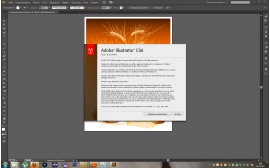 Упростить: упростить опорную точку деформированной траектории, особенно сглаживания.
Упростить: упростить опорную точку деформированной траектории, особенно сглаживания.
Инструмент смешивания: объект смешивается из формы \ градиента цвета с другим объектом, щелкните первую графику для смешивания, а затем щелкните вторую графику для смешивания, чтобы получить эффект смешивания.
Дважды щелкните, чтобы открыть диалоговое окно микширования:
Направление смешивания: отрегулируйте вертикальное направление смешанной графики: расположение страницы перпендикулярно странице, а расположение пути перпендикулярно пути.
Object-Hybrid-Expansion: Графика, сформированная инструментом микширования, может быть расширена в один рисунок.
Комментарий редактора
Если вам нужно программное обеспечение для векторной графики, первым выбором будет, естественно, Illustrator CC 2019 для Mac. Mac Sky впервые предоставит вам версию Illustrator CC 2019 для Mac Crack и патч для AI Crack. Такие функции, как бесплатные градиенты, пользовательские панели инструментов, презентации и предварительный просмотр обрезки, глобальное редактирование и т. Д., Нуждающиеся друзья, быстро загружают взломанную версию AI 2019!
Д., Нуждающиеся друзья, быстро загружают взломанную версию AI 2019!
Преобразование очень старой версии Illustrator
Вау, иллюстратор 6 из 1996. Illustrator CS6 — это версия 16, так что это версия 4 за CS1. Иллюстратор V8 и ниже формат файла, который используется на основе пост-скрипт, так что вы можете попробовать расширить свой поиск до включают В7, В8, V5 и т. д., Так как это вероятно, что все, что поддерживает один из этих должны поддержать все, и можно попробовать открыть эти файлы в PostScript (.PS) файлов, а не иллюстратор.
преобразование старых файлов Adobe не так просто, Adobe периодически фаза обратная совместимость. Postscript почти повсеместно поддерживается, но специфичные для illustrator функции и разметка вокруг post script не поддерживаются, так что результаты могут отличаться в зависимости от файла. Некоторые варианты:
(для всех этих параметров, если вы не можете конвертировать в jpg в предлагаемой программе, конвертировать в eps, svg или pdf, затем откройте это в modern Illustrator и конвертируйте там. Опять же, результаты будут отличаться от файла к файлу)
Опять же, результаты будут отличаться от файла к файлу)
- попробуйте бесплатный открытый исходный код Иллюстратор соперник Inkscape. по этой теме, в kscape обычно можно открывать старые файлы illustrator в виде postscript-файлов и открывать их с некоторыми функциями illustrator, сохраненными в некоторых операционных системах, используя другой пакет с открытым исходным кодом под названием UniConvertor
- вы можете попробовать использовать UniConvertor сама по себе, или используйте SK1 С открытым исходным кодом векторный дизайн программа от тех же людей, которые утверждают, что открывают Illustrator 9 и более старые файлы-прекращена, но код все равно должен работать.
- вы можете попробовать старая версия illustrator. Есть пробные версии, которые можно скачать для некоторых старых версий с не хитроумных сторонних сайтов, например, вот ссылка на испытания CS3. Может не сработает, но стоит попробовать.
 Вы также можете купить подержанный диск Illustrator 6-8 на Ebay дешево и легально (убедитесь, что вы получили серийный номер вместе с диском).
Вы также можете купить подержанный диск Illustrator 6-8 на Ebay дешево и легально (убедитесь, что вы получили серийный номер вместе с диском). - найти программное обеспечение той эпохи, совместимое с файлами Illustrator. Freehand должно сделать работу. Вы можете получить демо последней (2003) версии отhttp://www.adobe.com/uk/products/freehand/ — хотя, возможно, вам придется выкопать старую машину, чтобы запустить ее. Там могут быть более старые версии — у Freehand много преданных поклонников.
Если у вас есть файл, который выше поддержки, в Википедии есть список программного обеспечения, который поддерживает .файлы AI. Чем старше версия, которую вы можете найти, тем больше шансов, что она будет работать. http://en.wikipedia.org/wiki/Adobe_Illustrator_Artwork
История Adobe Illustrator
* ОБНОВЛЕНО, май 2017 г. * Прошло почти 7 лет с тех пор, как мы изначально разместили это, и, согласно Google, мы по-прежнему остаемся самой актуальной статьей по истории Adobe Illustrator. (Я серьезно… проверьте это, набрав «история Adobe Illustrator», и вы увидите). Поскольку прошло некоторое время, Adobe решила перенести свои обновления в облако (как это делали все остальные). Они изменили его на модель подписки, при которой вы должны платить каждый месяц / год.Мы добавили в этот пост подробные сведения об ИИ за последние 7 лет. Наслаждаться!
(Я серьезно… проверьте это, набрав «история Adobe Illustrator», и вы увидите). Поскольку прошло некоторое время, Adobe решила перенести свои обновления в облако (как это делали все остальные). Они изменили его на модель подписки, при которой вы должны платить каждый месяц / год.Мы добавили в этот пост подробные сведения об ИИ за последние 7 лет. Наслаждаться!
Давным-давно, в далекой-далекой студии… Родился Adobe Illustrator 1. Двадцать одна новая версия и тридцать лет спустя Adobe Illustrator стал самым популярным редактором векторной графики на рынке. Всем тем, кто проводит в Illustrator больше времени, чем в любой другой программе, а затем расслабьтесь и расслабьтесь. Возьмите чашку кофе и поднимите ноги, пока мы прогуливаемся по переулку памяти, чтобы вспомнить эволюцию Adobe Illustrator.
Рождение Венеры
Adobe Illustrator начал свою деятельность еще в 1986 году как приложение для разработки графического дизайна, шрифтов и логотипов. Первоначальная платформа и цель Adobe Illustrator заключались в интеграции использования математических уравнений для гладких и изогнутых линий и форм с помощью системы, известной как кривые Безье.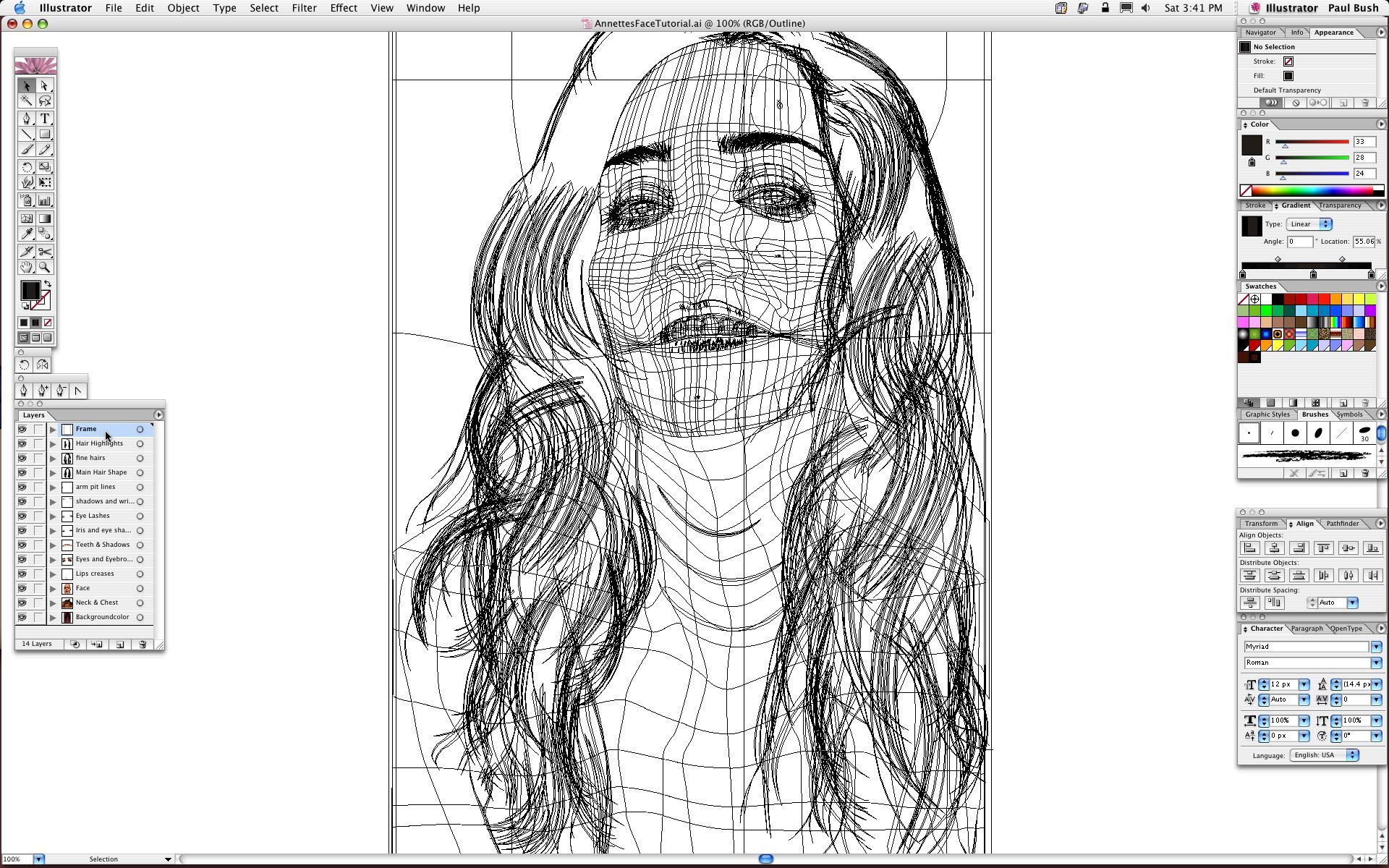 Чтобы подчеркнуть эту идею возможности создавать, редактировать и сохранять изогнутые и плавные линии, Adobe выбрала Венеру Боттичелли из «Рождения Венеры» в качестве своего маркетингового изображения.С годами и версиями она менялась, чтобы выделить новые функции и улучшения, которые сделала Adobe, и мы могли наблюдать за ее красотой до создания Creative Suite в 2003 году.
Чтобы подчеркнуть эту идею возможности создавать, редактировать и сохранять изогнутые и плавные линии, Adobe выбрала Венеру Боттичелли из «Рождения Венеры» в качестве своего маркетингового изображения.С годами и версиями она менялась, чтобы выделить новые функции и улучшения, которые сделала Adobe, и мы могли наблюдать за ее красотой до создания Creative Suite в 2003 году.
С похвалой Adobe Illustrator 1 и постоянно растущим интересом к компьютерам и компьютерным изображениям, появилось множество обновлений, а также поддержка других платформ, начиная с 1988 года с Illustrator 88 (а не 2… 88, из-за год).
Первой версией, разработанной для Windows, была Illustrator 2.0, который был выпущен годом позже и не очень хорошо себя показал, но Windows не уступит своему заклятому врагу. Illustrator выпустил пару хороших версий для NeXT, Sun Solaris и нескольких других платформ, но время покажет, что версии для Macintosh и Windows начнут доминировать на рынке. Версии 3.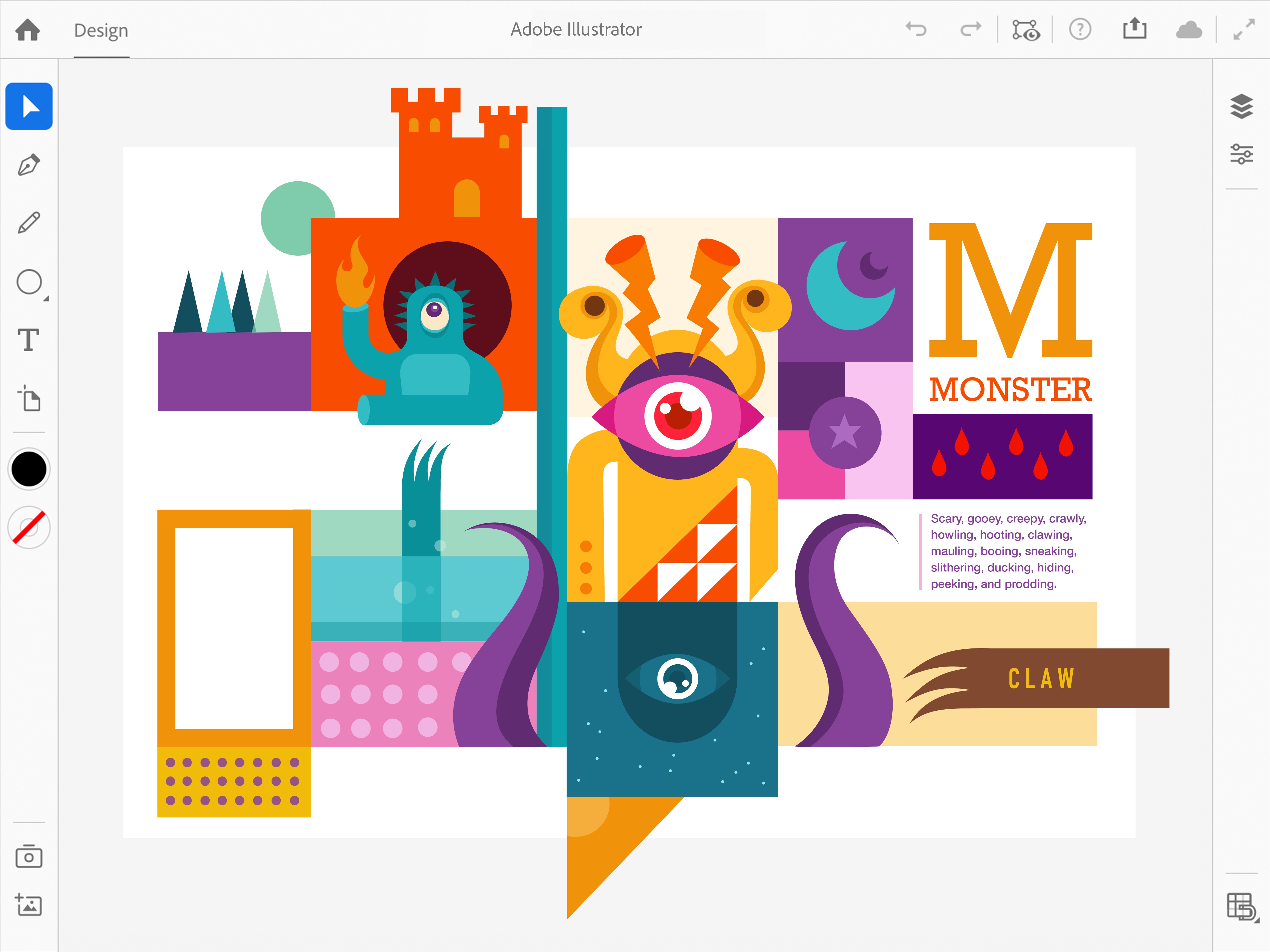 0 и 4.0 вышли в последующие годы, с улучшениями, внесенными в каждую, и когда-либо замечательное развитие возможного редактирования в режиме предварительного просмотра, появилось первым в 4.0 для Windows, но не появлялась на Macintosh до 5.0.
0 и 4.0 вышли в последующие годы, с улучшениями, внесенными в каждую, и когда-либо замечательное развитие возможного редактирования в режиме предварительного просмотра, появилось первым в 4.0 для Windows, но не появлялась на Macintosh до 5.0.
Игровое поле равно
Команда Adobe внесла некоторые серьезные изменения в пользовательский интерфейс Illustrator с выпуском Illustrator 6 в 1996 году. Именно тогда Illustrator начал поддерживать шрифты TrueType, сделав «войны шрифтов» между PostScript Type 1 и TrueType в значительной степени устаревшими. Тогда же Illustrator также начал поддерживать плагины, быстро расширив свои возможности, чтобы сделать его еще более привлекательным.
Только в середине 90-х с версией 7.0 пользователи наконец увидели некоторую стандартизацию между версиями для Macintosh и Windows, и это действительно как бы положило конец соревнованию друг с другом. Благодаря этому дизайнеры наконец-то получили возможность твердо выбрать Illustrator в качестве предпочтительного приложения для творчества, вместо того, чтобы постоянно переключаться между Illustrator, CorelDRAW и FreeHand. Это, конечно же, была эпоха «всемирной паутины», которая еще больше выдвинула Illustrator в центр внимания, потому что разработчики быстро искали способ поддержки публикации для веб-целей и интернет-плагинов, что действительно было одним из крупнейших возможности для изменений и улучшений в жизни Illustrator до сих пор.
Это, конечно же, была эпоха «всемирной паутины», которая еще больше выдвинула Illustrator в центр внимания, потому что разработчики быстро искали способ поддержки публикации для веб-целей и интернет-плагинов, что действительно было одним из крупнейших возможности для изменений и улучшений в жизни Illustrator до сих пор.
Некоторые сумасшедшие вещи начали происходить со временем и версиями, некоторые вещи, которые мы теперь принимаем как должное и используем их, как всегда, — вещи, которые теперь стали старыми надежными. Например, ведро с краской — сколько раз вы им пользовались? Он существует только с 1996 года с версией 6.0. Или умные гиды? Не могу представить себе работу без них, но их не было до 1998 года — версии 8.0. Это было прекрасное время для изменений и улучшений в инструментах Adobe.Год за годом они выпускали все больше потрясающих инструментов, которые тогда были определенно новаторскими, а теперь стали такими же обычными и используются как карандаш и ластик.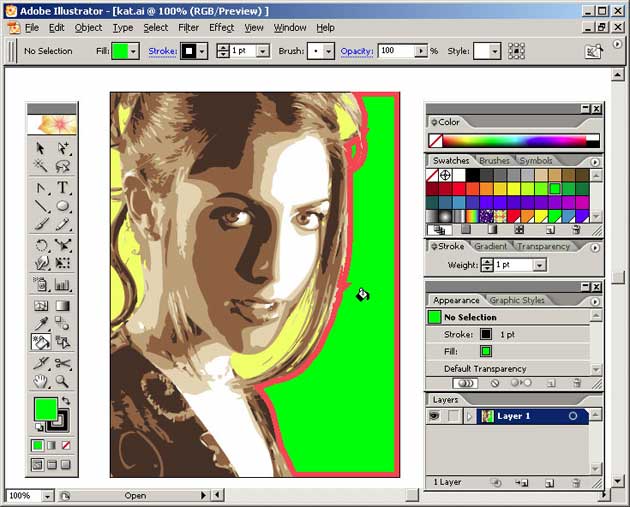
Кхм… Представляем Creative Suite !!
К тому времени, когда проблема 2000 года подошла к концу (помните это? Странно…), Adobe Illustrator прочно заняла позицию лучшего редактора векторной графики. К 2003 году Adobe решила объединить все свои успешные продукты в один суперпакет под названием Adobe Creative Suite. Благодаря этому пользователь впервые смог создавать простые 3D-эффекты и объекты, что стало огромной вехой в мире дизайнеров, и новые вехи продолжали расти — через несколько лет после этого были созданы Live Paint и Live Trace.С интеграцией стольких программ Adobe в этот «Люкс» мы наконец попрощались с Венерой. Она жила долго и хорошо служила, но с изменением дизайна продукта и его бренда появилась новая тема, вращающаяся вокруг природы. Мы начали видеть стилизованные векторные цветы и листья на коробках с продуктами и открывающихся окнах.
С выпуском CS3 команда Adobe решила еще раз переработать брендинг, чтобы упростить упаковку и унифицировать весь пакет. Каждая программа в творческом костюме была связана с цветом, а нашему любимому иллюстратору был присвоен оранжевый цвет.
Каждая программа в творческом костюме была связана с цветом, а нашему любимому иллюстратору был присвоен оранжевый цвет.
CS4 был выпущен в октябре 2008 года. В этой версии были улучшены многие старые инструменты, а также добавлены новые, такие как возможность создания нескольких монтажных областей. Этот инструмент позволяет создавать разные версии одного произведения искусства в одном документе. В 2010 году был выпущен CS5. Среди наиболее заметных функций и обновлений — инструмент «Сетка перспективы», кисть из щетины и переработанные штрихи. Версия CS6, 16-го поколения, была выпущена в 2012 году. Adobe исправила несколько ошибок в CS6, таких как новый пользовательский интерфейс, панели слоев и коды RGB.
Creative Cloud
Adobe выпустила Creative Cloud в 2013 году и теперь известна как «аренда программного обеспечения». Creative Cloud заменил Creative Suite. Теперь с Creative Cloud вы будете платить ежемесячно / ежегодно за новейшее цифровое программное обеспечение.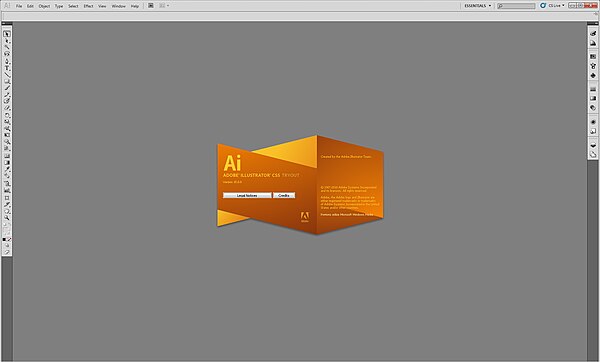
Членство в Creative Cloud для Illustrator (или любого другого продукта Adobe) дает вам последнюю версию выбранного приложения, а также вашу собственную страницу портфолио и доступ к шрифтам премиум-класса. С членством в Illustrator в Creative Cloud у вас будет 20 ГБ облачного хранилища для хранения вашей работы, если у вас нет места для ее сохранения на собственном жестком диске.
Сегодня
Двадцать одно поколение и тридцать лет спустя компания Adobe выпустила CC 2017 в конце 2016 года. Но какую бы версию вы ни использовали и какой бы вариант вы ни выбрали, он будет вашим любимым, будь то Illustrator 6 или CC 2017, он определенно был интересным и интересным. захватывающая поездка на одном из самых любимых инструментов графического дизайнера.
Если вы заинтересованы в приобретении подписки Creative Cloud для Illustrator, нажмите здесь, чтобы просмотреть все доступные планы.
Ресурсы: путеводитель, галерея.orgWikipediaРуфус Дойхлер | Путешествие
Полное руководство по новым возможностям Illustrator, от CS6 до CC
Вот очень полезный ресурс от Джеймса Вамсера — полный справочник по всем версиям и функциям Adobe Illustrator от CS6 до CC 2021… Подобно его руководствам по InDesign и Photoshop, он называется «Руководство по новым функциям Adobe Illustrator: от CS6 до CC» — и эта 44-страничная электронная книга доступна за бесплатно скачать сейчас:
В этом руководстве в формате PDF содержится всесторонний обзор и сравнение новых возможностей в каждой последующей редакции Illustrator, начиная с CS6 в 2012 году и заканчивая текущим выпуском CC 2021, а также подробно освещаются все основные новые функции и существенные улучшения на этом пути.
Это отличный сборник того, что многие люди хотят знать, когда спрашивают, чем отличаются версии … Обычно вы найдете статьи (вроде этой), в которых описываются основные различия между двумя синглами, но никогда раньше не было такого подробного освещения поскольку г-н Вамсер тщательно скомпилировал эту работу — и вы можете сразу получить ее здесь:
Загрузить сейчас
Просто найдите значок «Загрузить PDF» в правом нижнем углу браузера, как только вы откроете книгу.
Также полезно проконсультироваться, когда вам нужно сохранить данные для предыдущих версий Illustrator (где наборы функций и форматы файлов более старые) — так вы будете знать, какие возможности могут поддерживать предыдущие выпуски, а какие нет.
Special: Легально загрузите десятки бесплатных книг Adobe в течение ограниченного времени!
Если на вашем компьютере еще не установлен Illustrator, вы можете просто загрузить бесплатную пробную версию, чтобы сразу приступить к работе, а затем запустить ее бесплатно в течение 7 дней.
Вот история того, как было составлено это руководство:
About: Это руководство было создано Джеймсом Вамсером, сертифицированным инструктором Adobe, для использования в качестве справочного материала во время обучения. Не стесняйтесь делиться своими комментариями, ошибками или тем, как вы его используете:
Справка сообщества: Спасибо Стиву Вернеру за его помощь.
Новые функции: В основном взято с сайта Adobe.com, документов о новых функциях Adobe и пресс-релизов Adobe.
Краткая история:
- Adobe Illustrator был впервые разработан для Apple Macintosh как коммерческое использование собственного программного обеспечения Adobe для разработки шрифтов
и файлового формата PostScript.- В январе 1987 года был запущен Illustrator 1.0 (только для Mac).
- 6 мая 2013 г. — Creative Cloud был анонсирован на Adobe MAX в Лос-Анджелесе и упал 17 июня 2013 г.
Установить сейчас: Получите все новые прямые ссылки для скачивания Creative Cloud 2021 и бесплатные пробные версии.
См. Также
У вас есть вопросы по Illustrator? Просто спросите их ниже, и мы быстро ответим вам!
Будьте в курсе последних новостей о программном обеспечении Adobe — подпишитесь на нас в Facebook или Twitter или подпишитесь на нашу RSS-ленту… Вы также можете ввести свой адрес электронной почты и получать новые статьи прямо в свой почтовый ящик. Мы поддерживаем читателей; когда вы совершаете покупку по ссылкам на нашем сайте, мы можем получать партнерскую комиссию.
Доступ к истории версий файла прямо из Illustrator
Если вы сохраните документ в Creative Cloud, вы можете отслеживать историю версий вашего файла прямо из Adobe Illustrator.Больше нет необходимости сохранять сотни версий одного и того же файла. Это очень приятная и полезная функция.
История версий работает с документами, сохраненными в Adobe Creative Cloud. У вас уже есть 100 ГБ облачного пространства, включенное в вашу подписку Adobe. Это дает вам возможность хранить там документы и делиться ими со своей командой или даже со своими клиентами. Вы также можете получить доступ к своим документам с других устройств, что дает большую гибкость. Если вы еще не пробовали эту функцию, это хороший повод изучить ее.
У вас уже есть 100 ГБ облачного пространства, включенное в вашу подписку Adobe. Это дает вам возможность хранить там документы и делиться ими со своей командой или даже со своими клиентами. Вы также можете получить доступ к своим документам с других устройств, что дает большую гибкость. Если вы еще не пробовали эту функцию, это хороший повод изучить ее.
Сохраните документ в облаке.
Ваш файл изменится на файл .aic, как вы можете видеть на рисунке ниже.
Где я могу найти свои облачные файлы?
На мой взгляд, есть два самых простых способа перехода к файлам, сохраненным в Creative Cloud:
- В правой части верхней панели монитора вы можете найти небольшой значок облака. Нажмите на нее, и в браузере откроется Creative Cloud.
Здесь можно найти мои активы CC
2.В Finder на Mac или Pathfinder в Windows есть папка с именем Creative Cloud Files. Там я также могу перейти к своим файлам.
Это также откроет активы CC шахты. Однако обратите внимание, что синхронизированные файлы и облачные документы — это не одно и то же.
Однако обратите внимание, что синхронизированные файлы и облачные документы — это не одно и то же.
История версий Adobe Illustrator
Если вы хотите получить историю версий, ее можно открыть в раскрывающемся меню «Окно». Выберите История версий.
Теперь при каждом сохранении файла будут создаваться версии.На картинке выше вы можете увидеть предупреждение в нижней части окна журнала версий. В нем говорится, что немаркированные версии будут удалены через 30 дней. Вы можете пометить или переименовать свои версии, щелкнув три точки (многоточие — меню «Дополнительно») и выбрав «Назовите эту версию». Кроме того, вы также можете просто нажать маленький флажок справа.
Вы можете увидеть все свои названные или отмеченные версии, развернув тег «Отмеченные версии».
Очень мощная функция этой функции заключается в том, что у вас есть возможность восстанавливать версии.
Выберите этот вариант, и файл вернется к выбранной версии.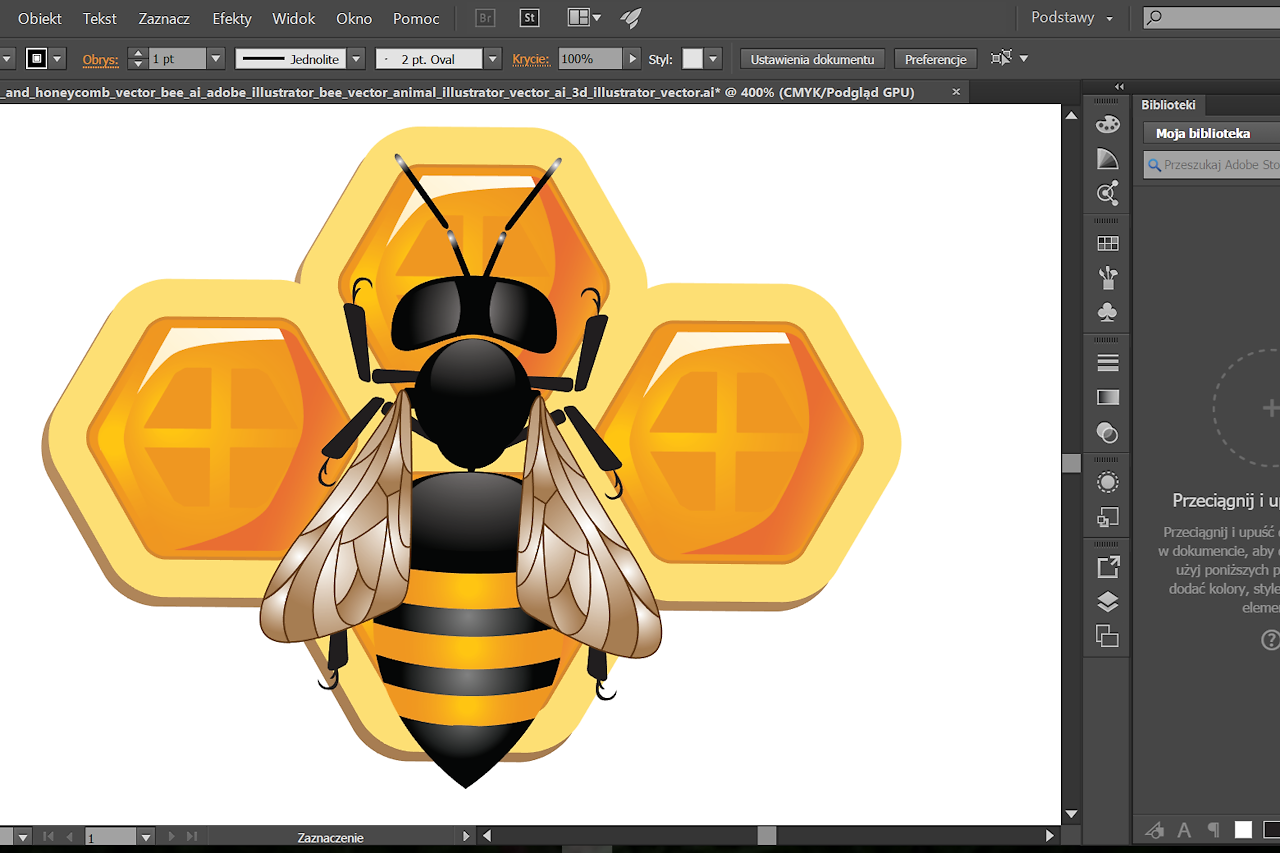 Прохладный!
Прохладный!
Доступ к истории версий из Creative Cloud
Вы также можете получить доступ к истории версий из Creative Cloud. Перейдите к облачным файлам, как я описал ранее. В зависимости от используемого браузера: вы можете щелкнуть файл, и ваш файл откроется в браузере, или вы можете щелкнуть правой кнопкой мыши и выбрать опцию «Просмотр в Интернете».
Выберите маленький значок часов (шкала времени) на правой боковой панели, и вы увидите свою историю версий.
В правом верхнем углу вы также можете найти вариант загрузки. При загрузке файла из облака имейте в виду, что он станет отдельным документом. К сожалению, нет возможности скачать все версии. Поэтому, если вы хотите загрузить отмеченные версии, вам нужно сначала вернуться к этой версии, а затем загрузить файл.
Вы также можете отслеживать историю версий ваших файлов Photoshop, сохраненных в виде облачных документов. Но мне не удалось сохранить там документы InDesign.Так что, возможно, эта опция еще не работает в InDesign (пока?). В любом случае файлы InDesign могут быть сохранены как синхронизированные файлы, и вы также можете получить доступ к истории версий там.
В любом случае файлы InDesign могут быть сохранены как синхронизированные файлы, и вы также можете получить доступ к истории версий там.
7 лучших бесплатных альтернатив Adobe Illustrator 2021 года
Adobe Illustrator — популярный инструмент для создания векторной графики, логотипов, значков и многого другого.
Но когда вы веб-дизайнер или графический дизайнер с небольшим бюджетом, вы, вероятно, не можете позволить себе высокую цену на Adobe Illustrator в 239,88 долларов в год.
К счастью, на рынке есть множество первоклассных бесплатных альтернатив, некоторые из которых предлагают функции, не имеющие аналогов в Illustrator.В этом посте мы расскажем о семи лучших бесплатных альтернативах Adobe Illustrator, чтобы вы могли создавать красивые дизайны с ограниченным бюджетом.
Как скачать Adobe Illustrator бесплатно
Если вы заинтересованы в использовании Adobe Illustrator, но не решаетесь приобрести полную версию, вы можете сначала попробовать бесплатную семидневную пробную версию продукта. Для этого просто перейдите на страницу продукта Adobe Illustrator и нажмите «Начать бесплатную пробную версию».
Для этого просто перейдите на страницу продукта Adobe Illustrator и нажмите «Начать бесплатную пробную версию».
Если вы покупаете программу, которая предлагает функции, сопоставимые по качеству с продуктом Adobe, ознакомьтесь с нашим списком лучших бесплатных альтернатив Illustrator.
1. Inkscape
Inkscape, один из наиболее сопоставимых заменителей Adobe Illustrator, имеет множество аналогичных инструментов для создания эскизов, иллюстраций и редактирования, включая клавиши для перемещения и поворота по пикселям экрана, трассировку растровых изображений, рисование цветов поверх объектов и редактирование градиентов с помощью ручек.
В Inkscape также можно создавать сложные текстуры и градиенты. В отличие от некоторых бесплатных инструментов, этот инструмент позволяет разбивать, группировать и блокировать объекты, поэтому вы можете полностью настроить внешний вид проекта, сохраняя при этом оптимизированный рабочий процесс.
Inkscape — это качественный продукт для профессиональных или полупрофессиональных веб-дизайнеров, работающих в формате файлов SVG.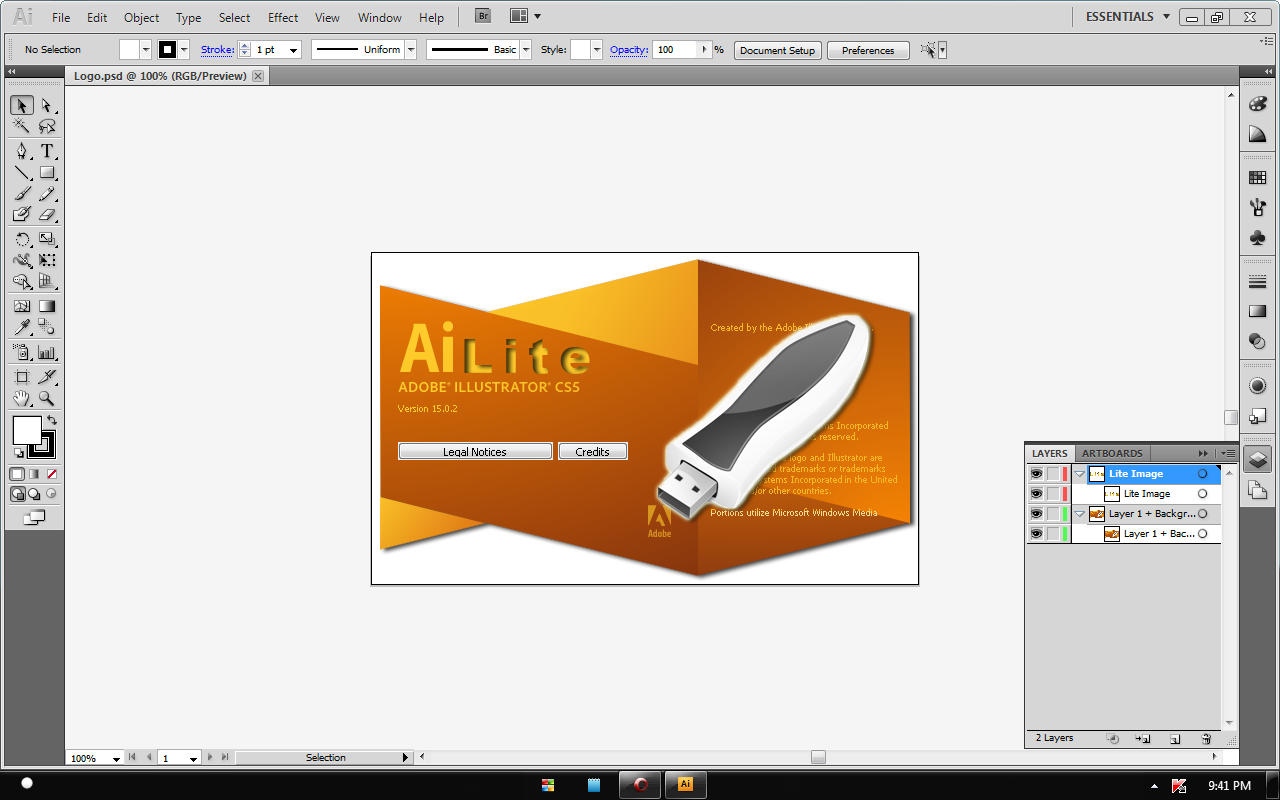 Он также предлагает пакет векторной графики с открытым исходным кодом, поэтому, если у вас есть технические навыки, вы можете включить Inkscape в другие свои программы.
Он также предлагает пакет векторной графики с открытым исходным кодом, поэтому, если у вас есть технические навыки, вы можете включить Inkscape в другие свои программы.
Подходит для:
Профессиональные и полупрофессиональные иллюстраторы и веб-дизайнеры
Платформа:
Mac, Windows, Linux
Источник изображения
2. GIMP
GIMP, что расшифровывается как GNU Image Manipulation Program, имеет ограниченные векторные функции, но имеет инструменты, аналогичные Photoshop, что делает его впечатляющим редактором изображений с мощными возможностями манипулирования изображениями.Более того, GIMP предоставляет параметры для настройки и сторонние плагины, поэтому, если ваши потребности в редактировании изображений несколько уникальны, вы можете попробовать этот инструмент.
GIMP является бесплатным и открытым исходным кодом, поэтому существует рынок сторонних плагинов для повышения вашей производительности и возможностей дизайна. Если это звучит технически продвинутым, GIMP предлагает учебные пособия для новичков в этом инструменте, чтобы вы могли извлечь из него максимум пользы.
Если это звучит технически продвинутым, GIMP предлагает учебные пособия для новичков в этом инструменте, чтобы вы могли извлечь из него максимум пользы.
Подходит для:
Продвинутые дизайнеры, которым нужен специальный инструмент для создания иллюстраций и графики
Платформа:
Mac, Windows, Linux
3.BoxySVG
BoxySVG работает как расширение в Google Chrome, поэтому в Интернете легко хранить векторную графику, включая значки, диаграммы и иллюстрации. Он предоставляет возможности для интеграции Google Fonts и имеет открытую библиотеку клипов, а также инструменты иллюстратора, включая ручки, кривые Безье, группы, формы, текст и многое другое.
В конечном счете, BoxySVG проще, чем Illustrator, и хотя это означает менее сложные инструменты, это также означает более быстрый и простой процесс создания файлов векторной графики.
Интуитивно понятный пользовательский интерфейс обеспечивает чистое рабочее пространство, поэтому вы можете завершить рабочий процесс без беспорядка или перекрытия наборов инструментов.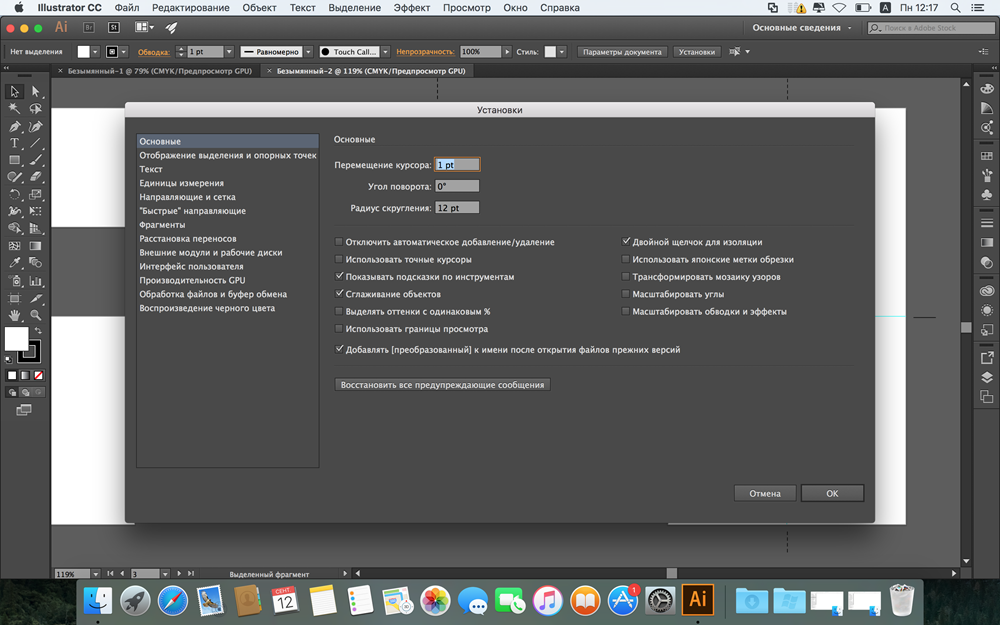 Сочетания клавиш обеспечивают доступ к инструментам без переключения между вкладками или поиска по нескольким значкам.
Сочетания клавиш обеспечивают доступ к инструментам без переключения между вкладками или поиска по нескольким значкам.
15-дневная бесплатная пробная версия включает эти функции. После этого у вас будет возможность приобрести тарифный план премиум или стандартный.
Подходит для:
Дизайнеры, которые создают небольшие объемы дизайнов, но все же нуждаются в качественном инструменте
Платформа:
Приложение для Mac, приложение для Windows, приложение для Chrome, веб-приложение
4.Pixlr
Pixlr предлагает множество функций для редактирования, создания и обмена творческими изображениями. Хотя он менее продвинут по функциям, чем Illustrator, он основан на облаке и поддерживается на мобильных устройствах, настольных компьютерах или в Интернете.
У Pixlr есть два варианта: Pixlr E для редактирования фотографий и Pixlr X для графического дизайна. Pixlr X включает в себя регулярно обновляемые шаблоны для социальных сетей, презентаций, резюме, визитных карточек, информационных бюллетеней и приглашений на мероприятия. Pixlr E включает в себя средство для создания фотоколлажей, которое объединяет ваши любимые фотографии в чистый, цельный дизайн.
Pixlr E включает в себя средство для создания фотоколлажей, которое объединяет ваши любимые фотографии в чистый, цельный дизайн.
Подходит для:
Лица, чья должность требует, чтобы они работали с разных устройств для создания изображений
Платформа:
Windows, Mac, Интернет, мобильный
5. Gravit
В Gravit вы найдете множество основных инструментов для редактирования векторных изображений, включая перо, линию, нож, срез, безигон и редактор градиентов. Он также имеет более продвинутые функции, такие как логические операции, символы, международная текстовая поддержка и многое другое.
Plus имеет удобный интерфейс и предлагает видеоуроки.Gravit работает прямо в любом браузере, а это значит, что вы можете редактировать и экспортировать файлы куда угодно с помощью Wi-Fi. Он также поддерживает рендеринг cmyk, поэтому вы можете печатать качественные изображения, ничего не загружая.
Вы также можете импортировать и экспортировать файлы в различных форматах, включая pdf, png, jpg, svg и sketch, что делает этот параметр более гибким, чем Illustrator.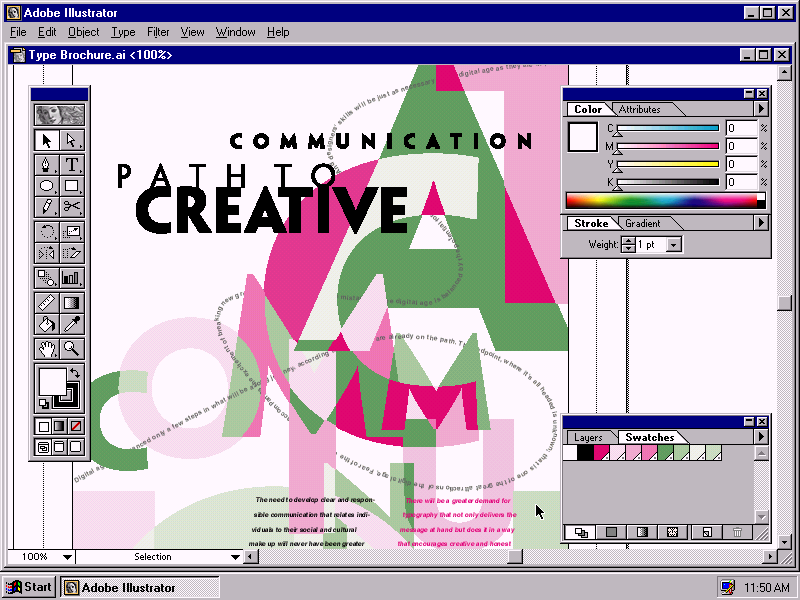
Подходит для:
Внештатные иллюстраторы и дизайнеры, которым нужен надежный инструмент дизайна
Платформа:
Mac, Linux, Windows, Chrome, любой браузер
6.Affinity Designer
Благодаря элементам управления растеризацией, бесконечному масштабированию, высокоточному перьевому инструменту, точкам автоматической привязки, всплывающим цветам и обширному набору инструментов редактирования векторных изображений эта система действительно сравнивается по дизайну и функциям с Adobe Illustrator. Полная версия стоит 49,99 долларов, но 90-дневная пробная версия бесплатна и предлагает множество инструментов для полной версии.
Уникальность этого инструмента заключается в том, что он поддерживает векторные и растровые рабочие области — одним нажатием кнопки вы можете переключаться между ними для универсального дизайна.
Ваш рабочий процесс является основой отличного дизайна, поэтому Affinity Designer предоставляет вам неограниченное количество монтажных областей, подробную историю версий, настраиваемые сочетания клавиш и возможность сохранять файл в самых популярных векторных и растровых форматах.
Подходит для:
Опытные дизайнеры, которым нужны продвинутые векторные и растровые инструменты
Платформа:
Mac, Windows, iPad
7. DesignEvo
Хотя этот инструмент дизайна бесплатный, он приносит большую пользу.Это приложение с более чем 10 000 шаблонов дизайна, которые помогут вам начать работу, идеально подходит для начинающего дизайнера. DesignEvo поможет вам усовершенствовать свой стиль, разработать рабочий процесс и создать портфолио, не тратя ни копейки на дорогое программное обеспечение.
У вас будет доступ к бесплатным шрифтам, цветовым схемам и простому в использовании редактору логотипов (плюс десятки категорий логотипов). Когда вы создали идеальный вектор, логотип или значок, экспортируйте его из DesignEvo в предпочтительное облако хранения в самых популярных форматах с высоким разрешением.
Подходит для:
Физические лица, открывающие бизнес, которым нужен логотип и другие активы
Платформа:
Mac
Альтернативы Adobe для любого бюджета
Создание профессиональной векторной графики не должно быть дорогостоящей статьей в вашем бюджете. Если вы только начинаете заниматься графическим дизайном или являетесь опытным дизайнером, ищущим недорогие инструменты, одна из этих бесплатных альтернатив наверняка вам подойдет.
Если вы только начинаете заниматься графическим дизайном или являетесь опытным дизайнером, ищущим недорогие инструменты, одна из этих бесплатных альтернатив наверняка вам подойдет.
Примечание редактора: этот пост был первоначально опубликован в июне 2018 года и был обновлен для полноты.
Совместимо ли ваше программное обеспечение с моей версией Adobe Illustrator?
Все подключаемые модули подписки в настоящее время имеют следующие программные требования:
Macintosh
Illustrator CC17.1 — Illustrator 2021
macOS С 10.10 на macOS 11
Windows
Adobe Иллюстратор CC17.1 — Illustrator 2021
Windows 10/8/7
Плагины НЕ совместимы с CS6 или ниже , сентябрь 2018 г.
мы достигли конца линии поддержки для Mac OS 10.8 , а в сентябре 2019 года мы достигли конца линии поддержки для CS6 , вы можете узнать больше об этом здесь.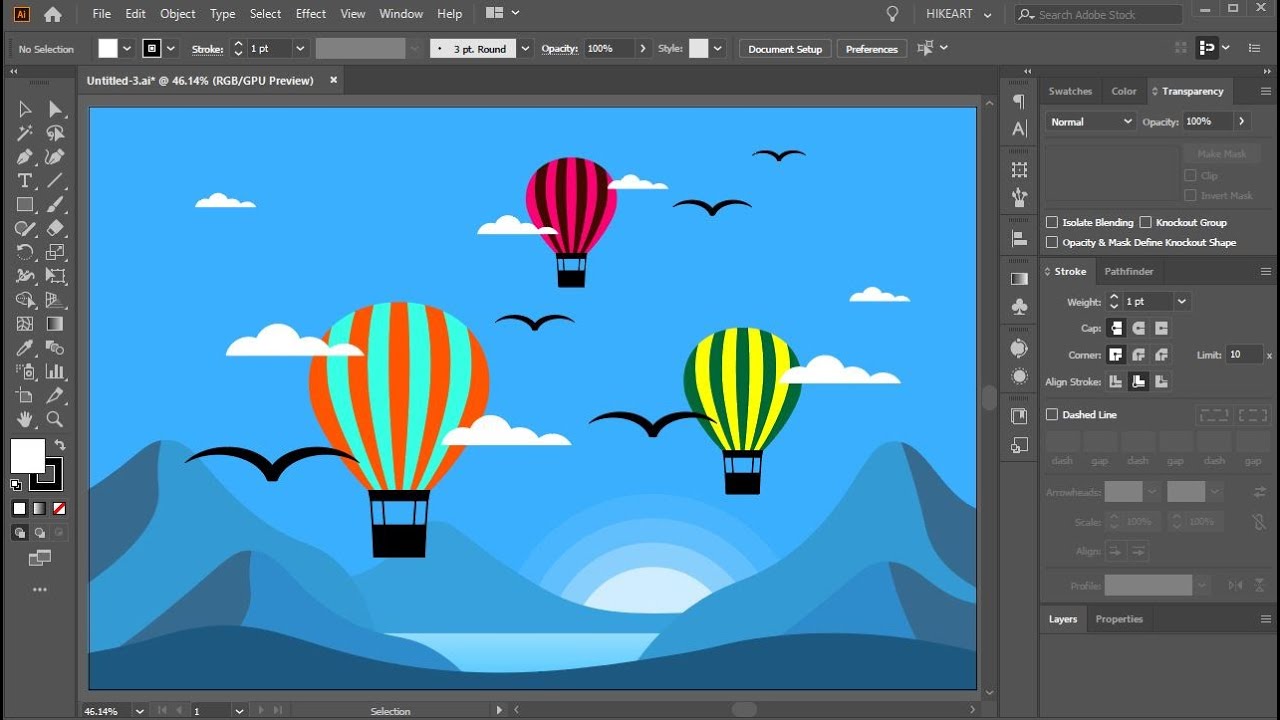
Обратите внимание также, что наши плагины не совместимы с iPad , мы не исключаем совместимости в будущем, но на данный момент невозможно использовать наше программное обеспечение с iPad.Тем временем, те, кто заинтересован в использовании iPad, могут захотеть попробовать Astropad, который эффективно превращает подключенный iPad во второй экран с вводом, подобным Wacom (с помощью стилуса).
Сведения о программном обеспечении: Наше программное обеспечение является программным обеспечением Saas. Пользователь должен войти в свою учетную запись astutegraphics.com через программное обеспечение Astute Manager, которое устанавливается локально (Windows и / или MacOS). Затем запрашивается / передается установочный пакет плагина для локальной установки по запросу вместе с соответствующей лицензионной информацией.Вам потребуется прямой доступ в Интернет (не через прокси-сервер) и установить безопасное соединение с https://account.astutegraphics. com/ для загрузки, активации, обновления и регулярного поддержания статуса активации. Плагины Astute Graphics невозможно использовать без прямого доступа в Интернет.
com/ для загрузки, активации, обновления и регулярного поддержания статуса активации. Плагины Astute Graphics невозможно использовать без прямого доступа в Интернет.
Устаревшие пользователи:
Если вы все еще используете старых устаревших лицензий (лицензии, приобретенные до изменения нашей модели обслуживания 14 сентября 2019 г.), обратите внимание, что наше устаревшее программное обеспечение НЕ совместимо с Illustrator 2020 или 2021.Устаревшие лицензии остаются действительными и доступны для Adobe Illustrator CS6 — CC2019 как в Windows 7 / 8.1 / 10, так и в macOS 10.10–10.14, подробнее читайте здесь.
Поддержка Adobe Illustrator — Сохранение старой версии — Эймс, Айова — Средний Запад — Форт Майерс, Флорида
Сохранение старой версии.
Нет
у всех одинаковая версия Adobe Illustrator
но это не мешает нам делиться
файлы друг с другом.К счастью, Adobe
Illustrator позволит нам сохранить старые версии
файлов, чтобы пользователи могли открывать наши файлы.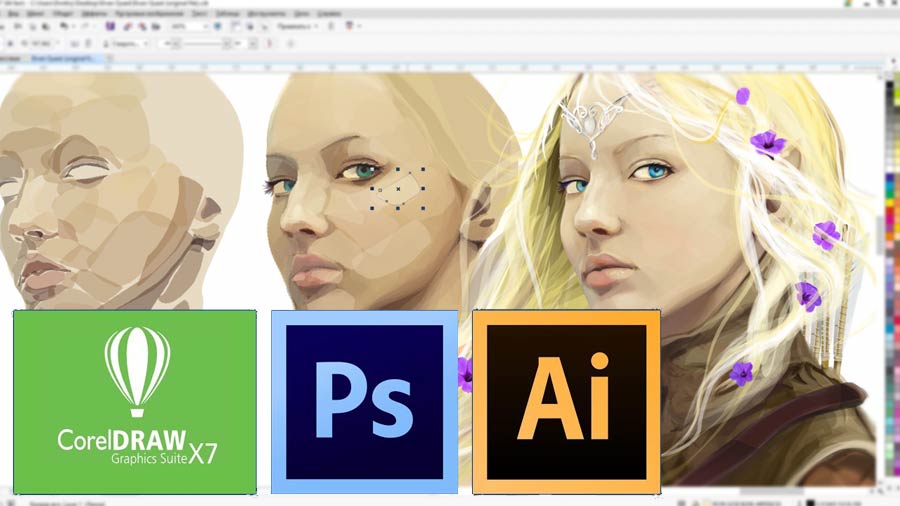
Как сохранить старую версию Adobe — Иллюстратор
- Откройте документ, который хотите сохранить как
более старая версия.
- Выберите «Файл»> «Сохранить как копию ..»
- Выберите формат файла, который вы хотите
сохранить в.
- Введите новое имя для файла.
- Нажмите «Сохранить».
- Вам будет представлен документ
окно версии.
- Выберите нужную версию.
- Выберите параметры для нужной версии.
- Нажмите ОК.
Вы успешно сохранили старую версию ваш документ.
Как сохранить старую версию Adobe — Иллюстратор CS
- Откройте документ, который хотите сохранить как
более старая версия.
- Выберите «Файл»> «Экспорт»> «Illustrator».
Наследие «
- Выберите формат файла, который вы хотите
сохранить в.
- Введите новое имя для файла.

- Нажмите «Сохранить».
Вы успешно сохранили старую версию ваш документ.
Примечания:
Не все функции из более новых версий Illustrator поддерживаются более старыми версиями. Это может вызвать конфликты при сохранении различных документы.
Если вы хотите узнать больше о том, Illustrator может сделать для вас, пожалуйста, не стесняйтесь свяжитесь с нами.
Как купить Adobe Illustrator в 2021 году без подписки
Adobe Illustrator CC 2021
- Рейтинг (4,5 / 5)
- Включено: Adobe Illustrator, 100 ГБ облачного хранилища, Adobe Portfolio, Adobe Fonts и Adobe Spark
- Лицензия: Полная версия
- Платформы: Mac / Win
Можно ли купить Adobe Illustrator, не оплачивая подписку? Вместо того, чтобы тестировать различные альтернативы или использовать незаконные методы покупки Adobe Illustrator, вам лучше ознакомиться с этой статьей, в которой описаны два законных способа получить программу бесплатно и по сниженной цене.
2 лучших способа купить Adobe Illustrator
Illustrator 2021 — новейшая версия самого популярного программного обеспечения, используемого для создания векторной графики. Профессионалы используют эту программу для создания логотипов, графики, диаграмм и, собственно, иллюстраций.
ВАРИАНТ №1 — Подписка на Adobe Illustrator
- Рейтинг (4,5 / 5)
- План для одного приложения : Adobe Illustrator + 100 ГБ облачного хранилища, Adobe Portfolio, Adobe Fonts и Adobe Spark
- План всех приложений : Adobe Illustrator и т. Д.+ 100 ГБ облачного хранилища, полная коллекция из 20+ творческих настольных и мобильных приложений, включая Photoshop, Lightroom и Adobe XD
Плюсы +
- Тесная интеграция с другими продуктами Adobe
- Облачное хранилище
- Стабильные обновления
- Активная техническая поддержка и форумы
- Новейшие инструменты
Официальный сайт предлагает два способа купить Illustrator как отдельную программу с дополнительными бонусами, такими как Adobe Portfolio, Adobe Fonts и Adobe Spark за 20 долларов.99 и полный пакет Creative Cloud.
Если первый вариант подходит для конкретных задач, например, рисования логотипов, другой будет более универсальным, так как он включает Photoshop и Lightroom и отлично подходит практически для всех задач — ретуши фотографий, цветокоррекции, редактирования видео и т. Д. ( отличный вариант для большой компании).
Не забудьте указать не только тарифный план, но и необходимый вам объем облачного хранилища. Если вы профессиональный стрелок / ретушер / видеоредактор и работаете с клиентами, я рекомендую рассмотреть возможность хранения 1 ТБ (исходя из моего опыта, этого вполне достаточно).
# 2 ВАРИАНТ — Adobe Illustrator CS6
Adobe Illustrator CS 6
- Рейтинг (4/5)
- Лицензия: Полная версия
- Версия: 6 Автономная
- Платформы: Mac / Win
Плюсы +
- Полностью автономный
- Без абонентской платы
- Инструменты и функции не устарели
Минусы-
- Нет технической поддержки
- Плохая оптимизация
Хотя разработчики удалили Adobe Illustrator CS6 с официального сайта, чтобы активно продвигать свои текущие подписки, вы можете найти эту версию программного обеспечения в других надежных источниках.
Но помните, что эта версия была обновлена в 2012 году, поэтому некоторые функции и инструменты устарели, а некоторые из них просто отсутствуют.
Однако не расстраивайтесь, поскольку эта версия оказалась идеально разработанной для решения основных задач (создание иллюстраций и графики), поэтому ее функций вполне достаточно, чтобы удовлетворить ваши потребности.
Стоимость иллюстратора
Исходя из вашего бюджета и требований, выберите один из предложенных мной вариантов. У каждого из них есть свои преимущества.Говоря о подписке на Adobe Illustrator, основным преимуществом является безграничное облачное хранилище и стабильные обновления (поддержка), в то время как версия CS6 уникальна тем, что она полностью автономна и не требует регулярных платежей.
Adobe Illustrator Скидки
Имейте в виду, что если вы студент или преподаватель любого учебного заведения, у вас есть некоторые преимущества, такие как возможность сэкономить до 60% при покупке Adobe Illustrator. Вы можете использовать эту скидку для покупки любого программного обеспечения или всего списка приложений Creative Cloud.
ПОЛУЧИТЬ СКИДКИЧтобы получить скидку, зайдите на официальный сайт и создайте личный кабинет. Вам необходимо будет заполнить форму в разделе Скидка.
Перед тем, как получить скидку, убедитесь, что вы официально зарегистрированы в одном из следующих учебных заведений:
- Университет или колледж
- Начальная или средняя школа
- Школа на дому
Как получить скидку?
Чтобы получить скидку, вам должно быть больше 13 лет и вы должны быть зарегистрированы в одном из вышеупомянутых учебных заведений (в качестве учителя или студента).
ШАГ 1 . Заполните форму с указанием полного адреса учебного заведения.
ШАГ 2 . Введите текущий адрес электронной почты учреждения или любых других почтовых доменов.
ШАГ 3 . Приложите отсканированный документ, подтверждающий, что вы работаете или учитесь в этом учреждении.
Это может быть:
- Школьный билет
- Табель успеваемости
- Расшифровка
ШАГ 4 .Это оно. Подтвердите заказ и дождитесь электронного письма с инструкциями.
Другие скидки на планы Adobe
Если вы не являетесь учеником / преподавателем вышеуказанных учебных заведений, ознакомьтесь с другими привлекательными предложениями Adobe.
ПОСМОТРЕТЬ СПЕЦИАЛЬНЫЕ ПРЕДЛОЖЕНИЯКак правило, такие бонусы появляются в праздничные дни (учтите, что Новый год не за горами). Существуют различные скидки, например, 20% на все приложения Creative Cloud или 50-70% на одну программу.Такие предложения ограничены по времени и могут быть использованы один раз одним владельцем счета.
Скачать иллюстратор без оплаты
Adobe Illustrator
- Рейтинг (4,5 / 5)
- Платформы: Windows, Mac OS
- Лицензия: Пробная версия
- Цена: Бесплатно
Хотя многие лживые сайты предлагают бесплатно получить Adobe Illustrator, все эти службы предоставляют торрент-версию, которая нарушает действующий закон об авторских правах.Единственный способ скачать Adobe Illustrator CC 2021 — использовать пробную версию в течение 7 дней.
На мой взгляд, это лучший вариант для тех, кто до сих пор использует настольную версию CS 6. Вы протестируете все инструменты совершенно бесплатно. Когда пробный период закончится, вы увидите, нужно ли вам это программное обеспечение или вашей старой версии достаточно для текущих нужд.
Бесплатные пакеты для Adobe Illustrator
Бесплатная фотография Логотип «Стиль рисования на стене»
Бесплатная фотография Логотип в стиле Instagram
Бесплатная фотография Логотип «Старая камера»
Энн Янг
Привет, я Энн Янг — профессиональный блоггер, читать далее
.



 Найдите файл Set-up.exe и запустите установку от имени админа, кликнув правой кнопкой мыши.
Найдите файл Set-up.exe и запустите установку от имени админа, кликнув правой кнопкой мыши. Вы также можете купить подержанный диск Illustrator 6-8 на Ebay дешево и легально (убедитесь, что вы получили серийный номер вместе с диском).
Вы также можете купить подержанный диск Illustrator 6-8 на Ebay дешево и легально (убедитесь, что вы получили серийный номер вместе с диском).
